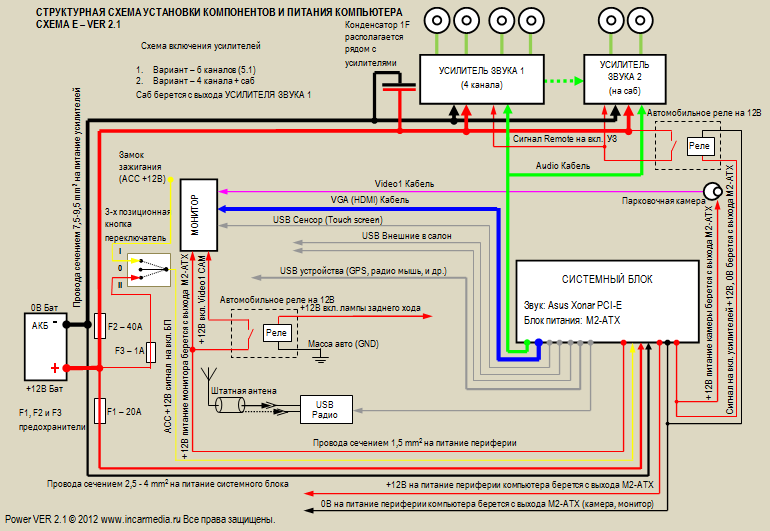Как подключить магнитолу к компьютеру через блок питания и усилитель
Довольно часто встречающиеся на авто форумах вопросы — как подключить магнитолу к компьютеру через блок питания, как подключить бортовой компьютер к магнитоле и тому подобные пытливые мысли автовладельцев, персональных компьютеров и автомобильных проигрывателей, сначала вводят в ступор. А затем вызывают не поддельную гордость за соотечественников, пытающихся совместить несовместимое.
СхемаНе перевелись еще Левши на земле русской! Но вот только понимания вопроса не наступает. Да и как понять необходимость совмещения двух компьютерных устройств в одно? Ведь современная авто магнитола (мультимедийная система) сама по себе является бортовым компьютером, выполняющая все его обязанности. А подключение проигрывателя к домашнему ПК, тоже как бы мало обоснованно. Но оставим данные смысловые недоразумения для других исследований и просто переформулируем интересующий многих вопрос. Который в правильном варианте, выглядит следующим образом — как подключить магнитолу к блоку от компьютера! Конечно и здесь возникают не которые вопросы, но ответить на них достаточно просто.
Зачем подключить магнитолу через компьютерный блок питания?
По непроверенным утверждениям, достаточно часто авто магнитолы превосходят по качеству звучания домашние акустические системы. И заменяя на своем автомобиле вполне исправное головное устройство на более продвинутое в техническом плане, не которые владельцы находят ему применение дома. Честно говоря, такие действия также вызывают сомнения по ряду вполне объективных причин. А вот подключение магнитолы через блок питания старого компьютера и использование ее в качестве звуковоспроизводящего устройства с разнообразных носителей (usb — карты, CD – дисков) и форм подключений (разъем aux и т.д), на даче или в гаражной мастерской, вполне реально.
Какой блок питания (БП) подойдет для подключения магнитолы и усилителя?
Из большого количества возможных вариантов, для подачи питания на авто проигрыватель эксплуатируемый отдельно от автомобиля, лучше всего подойдет компьютерный блок питания АТ или АТХ. По следующим причинам:
По следующим причинам:
- Обладает совместимым с магнитолой выходным по мощности источником тока.
- Имеет принудительное охлаждение (кулер).
- Легкодоступен как отдельный прибор и т. п.
Что касается последнего пункта, то блок можно:
- Взять от старого ПК.
- Приобрести б.у на радио рынке.
- Починить неисправный.
Оборудование и инструменты, необходимые для подключения
- Автомобильный проигрыватель.
- Компьютерный источник питания.
- Динамики.
- Набор проводов нужного сечения и длины.
- Паяльник.
Этапы проведения монтажных работ
Прежде всего следует проверить работа способность обоих приборов. При обнаружении не значительных неисправностей и деталей, починить их. Очистить БП от пыли и проверить качество пайки контактных групп.
Затем удаляем (отрезаем) стандартный разъем формата DIN, через который осуществлялось подключение магнитолы к легковому автомобилю.
Зачищаем окончания проводов и подключаем аппарат к компьютеру.
В качестве переходника используем разъем блока питание через который использовался для присоединения жестких дисков ПК.
Запускаем блок через разъем питавший материнскую плату ПК. Для этого, находим провода черного и зеленого цвета и перемыкаем (замыкаем) их. Таким образом мы подаем напряжение во всю энергосистему. Соответственно при раз соединении, обесточиваем ее.
Если на БП имеется включатель, то очень хорошо. В противном случае его следует установить и провода (зеленый — черный) запаять.
Далее собираем акустическую систему нашего импровизированного музыкального центра. То есть изготавливаем установочные короба для динамиков. В качестве материала можно использовать упаковочные картонные, фанерные коробки. Или же корпуса от других колонок подходящие по размерам динамиков.
Вставляем динамики в предназначенные для них посадочные гнезда и подключаем к автомобильной магнитоле через четыре оставшихся провода.
Подключаем полученную конструкцию к бытовой электросети 220 Вольт и проверяем ее работу.
При возникновении мелких недостатков исправляем их по ходу эксплуатации акустической системы.
Подключение флеш (USB) накопителей и сабвуферов
Подключение USB – карт и сабвуфера (усилителя низкочастотных звуков) к самодельной (частично) акустической системе собранной из автомобильного проигрывателя и блока бесперебойного питания персонального компьютера, вообще не вызывает вопросов. Но все же. Практически все автомобильные приемники последних поколений (8-10 лет), за исключением совсем древних моделей (которые и выбросить не жалко), оснащены USB разъемами и входными/выходными гнездами для подключения дополнительного оборудования (в том числе и низко частотных усилителей звука).
В случае не совпадения по форме заводского и подключаемого разъема, следует воспользоваться переходным шнуром. Специально выпускаемым для таких целей и продающийся по вполне доступной цене соответствующих по направлению (радиотехнические товары) торговых точках.
Как можно понять из предложенной нами инструкции, самостостоятельно подключить магнитолу к блоку питания компьютера не составляет большого труда. Зато в результате вы получаете качественный, современный музыкальный центр для использования дома, даче или гараже. И при этом решаете вопрос, куда приспособить ненужную магнитолу и старый компьютер.
Видео инструкция о том, как подключить магнитолу через блок питания компьютера.
Как подключить блок питания от компьютера к автомагнитоле
Актуальный для многих владельцев автомобилей вопрос — как подключить блок питания от компьютера к автомагнитоле, которая уже не применяется в авто, но находится в рабочем состоянии и может служить для других целей. Например, стоимость автомагнитолы несопоставима со стоимостью домашней акустической системы, но при правильном подключении и хороших динамиках может воспроизводить аудиофайлы не хуже любого музыкального центра.
Выбор подходящего блока питания
Для данных целей подойдет практически любой блок питания. Можно использовать БП формата АТ или АТХ. Единственная разница между ними заключается в том, что при включении АТ напряжение на его канал появляется сразу, а АТХ имеет дежурный источник питания на 5 Вольт, который работает всегда при подключении к электросети. Поэтому для того, чтобы на выходных каналах блока питания АТХ появилось напряжение необходимой мощности, следует дополнительно замкнуть зеленый и черный провод. При подключении дополнительной перемычки между зеленым и черным проводом блок питания будет выходить из спящего режима автоматически после подключения к сети.
Можно использовать старое оборудование, пылившееся на полке, или приобрести б/у. Главное, чтобы блок питания подходил под следующие параметры:
- Мощность от 300 W (больше можно, меньше категорически запрещено).
- Должен выдавать минимум 12 Ампер при мощности тока в 12 вольт.
- Быть в рабочем состоянии.

Узнать характеристики мощности и соотношения к мощности тока можно из таблицы на задней панели блока питания.
Подготовительный этап
В самом начале блок питания следует проверить на работоспособность и на отсутствие дефектов, которые могут испортить или сжечь акустическую систему. Уже эксплуатирующийся блок питания нужно очистить от накопившейся пыли, осмотреть контакты пайки, исправить или заменить детали, вызывавшие сомнения.
Особенно внимательно следует осмотреть конденсаторы выходных выпрямителей. В случае, если обнаружены дефекты: вздутие или повреждение контактов и оболочки, то их следует заменить на новые.
Перед проведением работ блок должен быть отключен от электричества. Дополнительной мерой предосторожности будет принудительная разрядка остаточных зарядов конденсаторов. Выполнить ее можно при помощи резистора на 100-200 кОм. Его необходимо параллельно подключить к контактам конденсаторов на несколько секунд. Данная предосторожность убережет от легкого удара током при случайном касании проводов и контактов конденсаторов.
Список необходимых инструментов и материалов:
- Два разъема Molex, которые используются для подключения жестких дисков и других компонентов компьютера.
- Иголка или другой тонкий предмет соответствующей длины.
- Паяльник (можно обойтись без него).
- Изолента.
- Ножницы.
Инструкция по подключению
- Из двух разъемов Молекс извлечь два желтых провода (подают необходимое напряжение в 12 Вольт) и один черный (минусовой контакт). Для этого можно использовать иголку или другой тонкий предмет, которым с торца разъема можно разжать усики контактов коннектора и извлечь провода.
- Обмотать провода изолирующей лентой для дополнительной безопасности.
- Подсоединяем один желтый провод к разъему проводника магнитолы В+, который использовался для приема электропитания от аккумулятора.
- Второй желтый провод соединяем с АСС выходом — питание от ключа зажигания.
- Черный провод несет отрицательный заряд и его необходимо подключить к массе переходника. В молексе их несколько, подойдёт любой.
- Так как блок питания не подает напряжение без соответствующего запроса, который подавался материнской платой при подключении к компьютеру, то следует или убрать из переходника зеленый и черный провод, или замкнуть их перемычкой между контактами. При отсутствии выключателя перемычка будет выполнять его функции. Если БП оснащен выключателем — контакты можно запаять между собой.
- Обработанные переходники соединяем с БП и автомобильной магнитолой.
- Подключаем к электросети и проверяем работоспособность.
Если панель на магнитоле загорелась, но звук хрипит или не воспроизводится вовсе, скорее всего выходная мощность меньше требуемой или контакты проводов не до конца изолированы и закреплены. Пересмотрите и исправьте нарушения.
По желанию, для эстетичного внешнего вида, БП можно предварительно задекорировать. Например, обработать его поверхность аэрозольной краской в соответствии с собственными вкусовыми предпочтениями.
Так как автомобильная магнитола не оснащена встроенными динамиками, то для того, чтобы наслаждаться любимыми композициями, следует дополнительно подключить к БП головки динамиков.
Посмотрите видео как подключить магнитолу от компьютерного блока питания
Как подключить магнитолу дома к сети 220В — пошаговое руководство
- Подробности
- Опубликовано 04.07.2020 13:00
- Просмотров: 72
Привет, друзья!
На страницах своего сайта я уже рассказывал Как подключить магнитолу в машине, сегодня я хочу поведать вам как подключить магнитолу дома/на даче/в гараже. В этой статье я расскажу о всех возможным способах подключения автомобильной магнитолы и дальнейшей ее эксплуатации.
Изучив интернет по этому вопросу заметил один важный момент. На большинстве попавшихся мне сайтов на которых рассказывают о подключении магнитолы к компьютерному БП умалчивают об особенности работы самого блока питания АТХ.
Здесь есть нюансы и о них я тоже вам расскажу, но давайте обо всем по порядку.
Вообще схема подключения магнитолы будет практически такая-же как и при использовании в машине, за одним лишь исключением. Вместо АКБ мы будем использовать различные источники питания подходящие для этой цели.
Что нужно для подключения магнитолы дома
1. Собственно сама магнитола и ответный разъем с проводами.
2. Акустическая система, то есть колонки. Можно использовать как автомобильные (предварительно сделав под них корпус), так и готовую бытовую/домашнюю акустику на ваше усмотрение хоть импортную хоть сделанную в СССР.
Рекомендую подключать акустику с импедансом (сопротивлением) 4 — 8 Ом. Меньше не в коем случае! Даже не думайте, если хотите построить действительно высококачественную и надежную систему.
Нужно понимать, чем меньше сопротивление, тем больше потребляемый ток и хуже качество звука. Ведь не зря аудиофилы и меломаны используют 8 Омную акустику не всегда, но в большинстве случаев. К тому же встроенный в магнитолу усилитель построен по мостовой схеме и рассчитан на нагрузку 4 Ома.
3. Блок питания. Он должен быть рассчитан на ток не менее 5А. Рабочее напряжение должно находится в пределах 12 — 14,4В. Меньше плохо, но возможно еще как-то будет работать к примеру при 11В, а вот уже при напряжении 15 — 16В большая вероятность что магнитола просто сгорит!
4. Провода. Лучше брать по возможности не очень длинные и сечением от 1,5 мм2 и выше. Почему не длинные? Потому что, при больших нагрузках на них будет падение напряжения и нагрев, что в итоге? На выходе БП к примеру 13В, а на самой магнитоле меньше 12В знакомая ситуация? И в такт музыки будет просадка, чем громче тем наиболее заметней.
Вобщем, провода должны быть не очень длинные 1 — 2 метра и не тонкие!
5. Антенна. Если планируете использовать радиоприемник понадобится кусочек провода. А вообще лучше использовать готовую антенну, например телескопическую. Это например такая, как в старых китайских магнитофонах применялась выдвижная. Еще ее используют в различных радиоприемниках и телевизорах.
6. Дополнительная нагрузка. Например автомобильная лампа или мощный резистор. Это только в случае использования в качестве источника питания компьютерный АТХ. Во всех других случаях ничего не требуется.
7. Инструменты. Мультиметр/тестер, паяльник, изолента, кусачки и тд.
8. Ваше хорошее настроение и нацеленность на успех! Без этого никуда ребят, а то не дай Бог спалите майфун нафиг :).
Теперь Вы осведомлены, что нужно иметь под рукой для подключения магнитолы дома.
Что выбрать в качестве блока питания магнитолы
В этом разделе мы рассмотрим все возможные способы запитки автомагнитолы в домашних условиях. На самом деле их не много всего 5!
1 вариант. Использовать в качестве блока питания компьютерный ATX
Мощность блока необходимо выбирать не менее 200 Ватт, а лучше больше для запаса по мощности. Здесь применяем простую физику. Формула расчёта мощности P=UI. Отсюда 12В*10А=120 Вт. 10 Ампер это величина предохранителя магнитолы. То есть это максимальный ток потребления магнитолы. В реальности он несколько меньше.
В случае использования блока питания от компьютера есть нюанс, о котором я упомянул в начале статьи. И нюанс этот заключается вот в чем.
В компьютерном блоке питания в наличии не только выход на 12В, но есть еще и другие линии с разным напряжением. В их числе каналы на +5В и +3,3В и «умная» схема обратной связи следит за всеми основными каналами, а не только за 12 вольтовым. К слову выход 12В в ATX не является основным каналом. Именно поэтому, если Вы нагрузите 12В канал приличной нагрузкой получится перекос по отношению к другим каналам, чтобы этого избежать нужно повесить дополнительную нагрузку на канал +5В. В качестве нагрузки можно использовать автомобильную лампу, можно даже по мощнее.
Пример такого варианта Вы наблюдаете на картинке ниже:
Все вышесказанные рекомендации относятся к более-менее правильному использованию БП от компа. В компьютере все каналы нагружены оптимальным образом — поэтому никакие лампочки там не нужны и перекоса никакого нет.
Если Вы планируете эксплуатировать магнитолу на громкости НЕ выше средней и только с 2 колонками можете дополнительную лампу не вешать, это будет не совсем правильно, но и ничего страшного не произойдет. Работать все равно будет.
Перед тем как подключать магнитолу, очень желательно убедится в работоспособности самого ATX если он б/у. В случае использования нового этот шаг можно пропустить.
При ОТКЛЮЧЕННОМ от сети 220В блоке открываете крышку и производите чистку от пыли, а так-же делаете внешний осмотр. Смотреть нужно в сторону конденсаторов (боченки такие) — они не должны быть «беременными» 🙂 поверхность должна быть гладкой и ровной, без подтеков и других артефактов.
Если внешне все ок, закручиваете крышку и можно попробовать произвести запуск. Сделать это можно следующим образом. Необходимо замкнуть контакт PSON на GND. Обычно это зеленый провод нужно соединить с любым черным при этом вентилятор должен закрутится.
Проконтролировать все выходные напряжения можно мультиметром в режиме измерения постоянного напряжения DC. Они должны соответствовать указанным на наклейке сбоку самого ATX.
Если ваш блок питания успешно запустился то в помощь к дальнейшему подключению послужит картинка. На ней обозначены провода откуда можно взять +12В для питания магнитолы.
При подключении к магнитоле рекомендую использовать не один желтый или черный провод, а скрученные в пучок несколько проводов. К примеру для +12В нужно скрутить 4 желтых и для массы соответственно 4 черных. Это позволит уменьшить потери в проводах.
К слову, следует упомянуть в интернете существуют схемы переделки ATX на стабилизацию только одного выходного напряжения. Сразу предупреждаю процесс этот не для новичков, но тем не менее если Вы умеете читать электрические схемы и свободно обращаетесь с паяльником можете попробовать. Для питания магнитолы такой вариант самый наилучший.
Достоинства. Достоинством использования блока питания от компьютера в штатном варианте является его доступность и простота. Купить б/у вообще не проблема. Он всегда будет холодным.
Недостатки. Минусом такого варианта является шум от вентилятора. В новых современных блоках присутствует автоматическая регулировка скорости вентилятора, а в старых такое удовольствие не везде реализовано. Соответственно более старые блоки наиболее шумные.
2 вариант. Использовать в качестве блока питания адаптер/зарядку
Этот способ на мой взгляд лучше предыдущего. И вот почему.
Достоинства. Высокий КПД. В таких адаптерах только один канал выходного напряжения, соответственно схема обратной связи отслеживает только 12В канал, не отвлекаясь на другие как в случае использования ATX.
Простота подключения и доступность. Отсутствие шума. Пластиковый корпус более безопасен чем металлический.
Недостатки. Может нагреваться в работе. Чаще всего не ремонтопригодный, его трудно разобрать по причине того что он склеен. Но это на самом деле не проблема, когда есть большое желание 🙂
Если у вас есть такой блок или Вы решили его купить нужно подбирать по следующим техническим характеристикам. Напряжение должно быть в пределах 12-14,4В а выходной ток не менее 5А, а лучше еще выше. Если планируете эксплуатировать магнитолу с подключенными 4-я колонками и на максимальной громкости желательно иметь блок который справляется с нагрузкой в районе 10А.
3 вариант. Использовать блок питания от LED
Многим знакомы такие блоки. В частности на +5В применяют в бегущих светодиодных строках. Но под нашу задачу нужен блок на напряжение 12-14,4В и ток 10А при максимальной громкости. Если Вы громко музыку не планируете слушать вполне хватит и 5А блока или даже 3А все зависит от конкретно используемой магнитолы.
Достоинства. Высокий КПД. В таких адаптерах только один канал выходного напряжения, соответственно схема обратной связи отслеживает только 12В канал, не отвлекаясь на другие как в случае использования ATX. Хорошая ремонтопригодность и простая схемотехника. Возможность регулировки выходного напряжения. Широкий диапазон входных напряжений 90 — 270В.
Недостатки. Очень открытая конструкция. Требуется внешний изолированный корпус для избежания поражения током.
4 вариант. Использовать самодельный блок питания на трансформаторе
В наше время это хардкор 🙂 и требуются навыки сборки и монтажа электронных схем. На самом деле схема простейшая. Для ее реализации необходим достаточно мощный и тяжелый трансформатор с мощным диодным мостом и большим фильтрующим конденсатором. Отличие этого способа от предыдущих в том что это линейная схема, а первые три способа в своей основе содержат импульсные блоки питания.
Достоинства. Простота схемотехники и конструкции. Чистое питание с меньшим уровнем пульсаций и помех в сравнении с импульсными БП.
Недостатки. Низкий КПД. Более высокий нагрев и вес в сравнении с предыдущими вариантами. Так-же необходимо изобретать корпус, в открытом виде же не оставите?
5 вариант. Использовать АКБ в качестве блока питания
Данный способ крайне не рекомендую. Сейчас объясню почему. Держать дома всякую химию это не айс для здоровья. Даже если АКБ полностью герметичный его все равно нужно постоянно подзаряжать, а для этого нужна зарядка и другие «головняки» с этим связанные.
Подводим итоги. Лично мое мнение по БП и оно не претендует на абсолютную истину.
- Я считаю самым оптимальным — 2 вариант. Можно подобрать по току в наше время широкий выбор подобных БП корпус из пластика вполне безопасен для жизни.
- Вариант 1 — тоже хорош, но при условии дополнительной нагрузки что-бы избежать большой перекос по линиям ATX.
- Вариант 3 — можно рекомендовать только с внешним корпусом это с точки зрения электробезопасности.
- Вариант 4 — затруднительный по сборке и у него маленький КПД.
- Вариант 5 — не рационален и не удобен в виду постоянной зарядки АКБ.
После того как мы разобрались что можно использовать в качестве блока питания магнитолы, возникает вопрос что куда подключать.
Что куда подключать в магнитоле
Примерно схема подключения автомагнитолы будет выглядеть как на рисунке ниже, только АКБ и замок зажигания в нашем случае не нужны, на это просто не обращайте внимание:
Выходные колодки на магнитолах могут быть разными по размеру и компоновке проводов. Хорошая новость в том, что производители стараются придерживаться определённых правил в выборе цветов для каждой из систем. И этим можно воспользоваться.
Чаще всего цвета проводов на каждую из систем отводятся такие:
- Жёлтый и красный — питание 12 вольт. Жёлтый — от аккумулятора, красный — от зажигания, это управление.
- Белый, фиолетовый, зелёный и серый (и их варианты с чёрными или белыми полосками) — на аудиосистему.
- Чёрный — масса.
- Синий — антенный выход.
Цвета проводов подключения аудиосистемы могут несколько различаться — это зависит от производителя. А вот на питание и массу будут именно такие цвета.
Исходя из этого что нужно сделать? На самом деле все очень просто.
1. Зачищаете и скручиваете между собой желтый и красный провода. Они у нас пойдут на плюс блока питания. То есть это те самые которые в машине подключаются к АКБ и к замку зажигания. Если на вашей магнитоле есть провод под названием ILL его тоже подключаете к этой же связки. ILL — это управление подсветкой магнитолы.
Обращаю ваше внимание на то, что при выключении питания настройки радиостанций не сохранятся, по крайне мере в старых магнитолах точно.
2. Черный провод — это масса, его нужно подключить к минусу блока питания.
3. С питанием разобрались. Теперь необходимо подключить акустику и антенну (при необходимости). Этот момент общий, все тоже самое как и при подключении в машине. Как это сделать руководствуйтесь ссылкой в начале статьи или картинками выше или ниже 🙂
Поздравляю! Вы только что своими руками подключили автомагнитолу дома. Ну ничего сложного правда ведь? Очень надеюсь она у вас заработала)). Ну или заработает чуть позже, как устраните свои ошибки.
Для вас старался Иван администратор сайта avtousilok.kz, надеюсь эта статья помогла вам с подключением магнитолы дома, на даче или в гараже.
Если после прочтения у вас возникли вопросы или Вы заметили неточности в статье напишите пожалуйста об этом в комментариях. Всем пока и спасибо за просмотр!
Добавить комментарий
Руководство для начинающих по подключению автомагнитолы через блок питания компьютера
Подключить своими руками блок питания для автомагнитолы — актуальная задача для многих современных потребителей. Использование компьютерного БП дает возможность запитать автомобильную аудиосистему от бытовой розетки на 220 вольт. Подробнее об этом процессе, а также его нюансах вы сможете узнать из этого материала.
Параметры выбора подходящего блока питания
Перед тем, как подключить блок питания компьютера к сети на 220 вольт, необходимо понять, какой конкретно БП нужен. Чтобы обустроить такую схему подключения, подойдет источник формата АТ либо АТХ. Разумеется, использующийся блок питания должен быть полностью работоспособным, иначе подключить аудиосистему к бытовой сети не получится.
Найти такой БП сегодня не проблема:
- такие устройства есть в каждом персональном компьютере, можно извлечь оттуда;
- на любом радиорынке или в тематическом магазине продаются подержанные БП, купить устройство можно фактически за копейки;
- можно найти неисправный и самостоятельно отремонтировать его, разумеется, если у вас есть опыт и знания;
- опять же, если у вас есть опыт в радиоэлектронике, то можно соорудить БП самостоятельно.
Если вы не знаете, какой из двух вариантов — АТ либо АТХ — выбрать, то учитывайте, что отличия между ними следующие:
- Как правило, в устройствах АТ отсутствует выходное напряжение, в частности, имеется в виду дежурный источник на 5 вольт. Когда устройство подключается к сети, на его выходы сразу же поступает 12-вольтное напряжение по желтому кабеля, 5-вольтное — по красному. Два отрицательных контакта — на 12 и 5 вольт — подаются на два черных провода.
- Что касается АТХ, то в данном случае используется дежурный источник напряжения на 5 вольт, который будет функционировать постоянно, когда девайс подключен к бытовой сети. Но параметр выходного напряжения в нем появляться не будет до того момента, пока не замкнуться черный и зеленый контакты, расположенные на основном штекере. Если на этих контактах не будет перемычки, то на выходе сразу же образуется напряжение после того, как устройство подключится к сети 220 вольт.
Для реализации этой задачи вам потребуется БМ, рабочее значение мощности которого составит не менее 300 Ватт, допускается 350 Вт. Необходимо, чтобы этот БП выдавал постоянный ток величиной не меньше 12 ампер по 12-вольтной линии (автор видео — канал Stason22).
Можно ли изготовить БП на 12в самому?
Можно ли соорудить блок питания 12в — 220в своими руками? Сделать такой девайс можно, но этот процесс требует определенных навыков и опыта, поэтому будьте внимательны при выполнении этой задачи. Для изготовления вам потребует трансформаторный узел на 12 вольт, а также четыре диода с конденсаторным устройством на 470 мкф 25 вольт. Диодные элементы можно использовать любые, поскольку величина напряжения будет невысокой. Что касается конденсаторного устройства, то потребуется минимум на 25 вольт, поскольку в конечном итоге на выходе он будет выдавать положенные 12 вольт.
Как сделать БП своими руками:
- На диодных элементах есть полярность, собственно, как и на конденсаторном устройстве. Если на контакте вы увидели отметку в виде полоски, то это положительный вывод, если же полоска отсутствует, то вывод отрицательный. Возьмите два диодных элемента и подкл
Как Подключить Магнитолу К Блоку Питания Компьютера ~ NET.Гаджет
Как автомагнитолу подключить дома используя блока питания
Дальше будет рассмотрено, как автомагнитолу подключить дома, а не в машине. В основном сложного в процедуре нет ничего. Однако надо наличие неких устройств, о наличии которых станем вести речь ниже. Авто магнитолы способны обеспечить качество высшего уровня звучания, которое не идет в сопоставление с в основной массе усилителей, производимых конкретно для использования дома.
Уже сегодня, в всех автомагнитолах бывают шанс подключить наружный источник сигнала (телек,
компьютер
, телефон). Также устройство для проигрывания низких частот (сабвуфер). Однако не все магнитолы, при, позволяют проводить подключение сабвуферов. миф вопрос подвергнется рассмотрению ниже.
Что будет нужно для проведения подключения?
1-ое, что нужно, так это блок питания для автомагнитолы. Он должен соответствовать всем требованиям, которые подвергнутся рассмотрению дальше. Также лучше наличие высококачественной акустики. Помните, что у магнитол четырехканальный выход. Как следует, без особых затруднений делают систему 5.1 – две колонки с фронта, две сзади и сабвуфер. Естественно, будет нужно наличие проводов для подключения определенной магнитолы.
Для обычной эксплуатации нужно, чтоб магнитола была смонтирована аккуратненько, лучше в одном корпусе с блоком питания. Сделать его можно из хоть какого материала, но проще работает с деревом. После производства корпуса есть вариант заняться его оформлением, чтоб достигнуть наибольшей гармонии. Совершенно, если вся акустика, корпус с блоком питания и магнитолой будут иметь однообразный дизайн.
Требования к питанию
Необходимо отметить, что загодя до того, как автомагнитолу
подключить дома
, необходимо обусловиться с питанием. Принципиальный параметр один – выходной ток источника. При высочайшей громкости потребление магнитофона возрастает, как следует, будет нужно мощнейший источник питания. Хороший вариант – это тот, который устанавливается в компьютерных блоках питания. Кроме того у него имеется принудительное остывание, не нужно дополнительная фильтрация выходного тока.
Как подключить магнитолу к компьютерному
блоку питания
,изи гайд
Пламенный привет всем кто глядит меня,подпишись непременно если еще не сделал этого, нажми колокольчик что бы не.
Как
подключить автомагнитолу
к
блоку питания
компьютера дома! ( изи гай ) подключить автомагнитолу
Подпишись на мой канал, чтоб подымать для себя настроение! : .
Напротив собираетесь без помощи других сделать блок питания, то нужно, чтоб он выдавал ток до 6 Ампер. Этого значения окажется довольно, чтоб автомагнитола работала размеренно. Правда, если будет нужно подключать усилитель сабвуфера, то необходимо действовать из соображений ситуации, говоря конкретно – от потребляемого тока устройства. Блок питания для автомагнитолы обязан иметь высококачественное остывание как естественное, так и принудительное. Иначе выйдут из строя полупроводниковые элементы.
Требования к акустике
Сейчас незначительно о динамиках, потому что автомагнитолу подключить дома без нее нереально. Тщательно изучите то, какие сопротивление динамиков конечно подключать к выходу магнитолы. Обычно, оно равно 4 Ом, Данный эталон издавна употребляется. Как следует, включение 8-Омной нагрузки не даст ожидаемых результатов. Звучание будет совсем другим, громкость окажется малеханькой.
Кто динамик нужно расположить в отдельном коробе. При этом лучше, чтоб в одном корпусе находилось по три устройства проигрывания – для средних, низких, больших частот. Естественно, низкие частоты будут, но не так эффектные, как с применением сабвуфера. Не запамятовывайте о резонаторах, у них зависит качество звука.
Подключение сабвуфера
Сейчас разглядим, как подключить сабвуфер к автомагнитоле. Нет ничего проще, если имеется особый выход. Он соединяется с усилителем, ну а последний – с сабвуфером. Однако что все-таки делать, если нет такового выхода? Тогда необходимо пойти по пути меньшего сопротивления и взять сигнал с 1-го из каналов. Увы только не с выхода автомагнитолы, а с входа. Для подачи на сабвуфер нужен слабенький сигнал. Он преобразуется пару раз в усилителе. Начало всего он поступает на фильтр низких частот.
При его использовании отсекается от звука что остается сделать нашему клиенту, что не заходит в интервал 20-60 Гц, к примеру (регулировка делается на самом усилителе). Потом сигнал поступает на усилительные каскады. Исходя из производителя, их а возможно несколько. Но часто ставится только одна микросхема. Потому что подключить автомагнитолу Pioneer нетрудно было, необходимо разобраться, что происходит при усилении сигнала далее. Нет там необходимости разбивать на каналы (усилитель работает работая в режиме «моно»), то микросхема врубается по мостовой схеме. Это позволяет прирастить мощность в два раза. Как следует, подключить сабвуфер есть вариант и даже не только при наличии разъема тут. Главное – знать сущность процессов, протекающих в системе этих устройств.
Выводы
Сейчас вы понимаете, как автомагнитолу подключить дома, какие для этой цели вам нужны принадлежности, кроме того главные требования ко всем узлам. Для улучшения звучания акустики необходимо подбирать объем сабвуфера из параметров размеров комнаты, когда он будет установлен. Понятно, соблюдайте технику электробезопасности.
Подключить магнитолу через блок питания компьютера: БП для автомагнитолы
Инструкция как подключить магнитолу к компьютеру через блок питания
Довольно часто встречающиеся на авто форумах вопросы — как подключить магнитолу к компьютеру через блок питания, как подключить бортовой компьютер к магнитоле и тому подобные пытливые мысли автовладельцев, персональных компьютеров и автомобильных проигрывателей, сначала вводят в ступор. А затем вызывают не поддельную гордость за соотечественников, пытающихся совместить несовместимое.
Схема
Не перевелись еще Левши на земле русской! Но вот только понимания вопроса не наступает. Да и как понять необходимость совмещения двух компьютерных устройств в одно? Ведь современная авто магнитола (мультимедийная система) сама по себе является бортовым компьютером, выполняющая все его обязанности. А подключение проигрывателя к домашнему ПК, тоже как бы мало обоснованно. Но оставим данные смысловые недоразумения для других исследований и просто переформулируем интересующий многих вопрос. Который в правильном варианте, выглядит следующим образом — как подключить магнитолу к блоку от компьютера! Конечно и здесь возникают не которые вопросы, но ответить на них достаточно просто. Итак.
Зачем подключить магнитолу через компьютерный блок питания?
По непроверенным утверждениям, достаточно часто авто магнитолы превосходят по качеству звучания домашние акустические системы. И заменяя на своем автомобиле вполне исправное головное устройство на более продвинутое в техническом плане, не которые владельцы находят ему применение дома. Честно говоря, такие действия также вызывают сомнения по ряду вполне объективных причин. А вот подключение магнитолы через блок питания старого компьютера и использование ее в качестве звуковоспроизводящего устройства с разнообразных носителей (usb — карты, CD – дисков) и форм подключений (разъем aux и т.д), на даче или в гаражной мастерской, вполне реально.
Какой блок питания (БП) подойдет для подключения магнитолы и усилителя?
Из большого количества возможных вариантов, для подачи питания на авто проигрыватель эксплуатируемый отдельно от автомобиля, лучше всего подойдет компьютерный блок питания АТ или АТХ. По следующим причинам:
- Обладает совместимым с магнитолой выходным по мощности источником тока.
- Имеет принудительное охлаждение (кулер).
- Легкодоступен как отдельный прибор и т. п.
Что касается последнего пункта, то блок можно:
- Взять от старого ПК.
- Приобрести б.у на радио рынке.
- Починить неисправный.
Оборудование и инструменты, необходимые для подключения
- Автомобильный проигрыватель.
- Компьютерный источник питания.
- Динамики.
- Набор проводов нужного сечения и длины.
- Паяльник.
Этапы проведения монтажных работ
Прежде всего следует проверить работа способность обоих приборов. При обнаружении не значительных неисправностей и деталей, починить их. Очистить БП от пыли и проверить качество пайки контактных групп.
Затем удаляем (отрезаем) стандартный разъем формата DIN, через который осуществлялось подключение магнитолы к легковому автомобилю.
Зачищаем окончания проводов и подключаем аппарат к компьютеру.
В качестве переходника используем разъем блока питание через который использовался для присоединения жестких дисков ПК.
Запускаем блок через разъем питавший материнскую плату ПК. Для этого, находим провода черного и зеленого цвета и перемыкаем (замыкаем) их. Таким образом мы подаем напряжение во всю энергосистему. Соответственно при раз соединении, обесточиваем ее.
Если на БП имеется включатель, то очень хорошо. В противном случае его следует установить и провода (зеленый — черный) запаять.
Далее собираем акустическую систему нашего импровизированного музыкального центра. То есть изготавливаем установочные короба для динамиков. В качестве материала можно использовать упаковочные картонные, фанерные коробки. Или же корпуса от других колонок подходящие по размерам динамиков.
Вставляем динамики в предназначенные для них посадочные гнезда и подключаем к автомобильной магнитоле через четыре оставшихся провода.
Подключаем полученную конструкцию к бытовой электросети 220 Вольт и проверяем ее работу.
При возникновении мелких недостатков исправляем их по ходу эксплуатации акустической системы.
Подключение флеш (USB) накопителей и сабвуферов
Подключение USB – карт и сабвуфера (усилителя низкочастотных звуков) к самодельной (частично) акустической системе собранной из автомобильного проигрывателя и блока бесперебойного питания персонального компьютера, вообще не вызывает вопросов. Но все же. Практически все автомобильные приемники последних поколений (8-10 лет), за исключением совсем древних моделей (которые и выбросить не жалко), оснащены USB разъемами и входными/выходными гнездами для подключения дополнительного оборудования (в том числе и низко частотных усилителей звука).
В случае не совпадения по форме заводского и подключаемого разъема, следует воспользоваться переходным шнуром. Специально выпускаемым для таких целей и продающийся по вполне доступной цене соответствующих по направлению (радиотехнические товары) торговых точках.
Как можно понять из предложенной нами инструкции, самостостоятельно подключить магнитолу к блоку питания компьютера не составляет большого труда. Зато в результате вы получаете качественный, современный музыкальный центр для использования дома, даче или гараже. И при этом решаете вопрос, куда приспособить ненужную магнитолу и старый компьютер.
Видео инструкция о том, как подключить магнитолу через блок питания компьютера.
Подключение автомагнитолы от блока питания компьютера
2014-07-11 от: master РАЗДЕЛ: Аудио
Здрасьте, как подключить автомагнитолу дома, от блока питания компьютера? Если у вас где-то дома или в гараже завалялась старая но рабочая автомагнитола. Или возможно вы ее только купили, но поставить сразу не получится, так как на улице уже темно. А от огромного количества выделяемого адреналина вы не сможете уснуть так как хочется посмотреть как она включается. Тогда вот вам один из самых простых способов сделать это, после чего спокойно лечь спать Крутой. Как запустить блок питания без компьютера, вы можете прочитать в этой статье: Как запустить (включить) блок питания стандарта ATX без компьютера.Для начала, если у вас есть желтый провод в магнитоле, то его нужно соединить с красным. (красный это +, желтый идет на замок зажигания, на него подается тоже 12 вольт после поворота ключа. ) Без этих манипуляций она вряд ли включится.Далее находим какой нибудь двухжильный провод. Я взял витую пару (в основном используется для интернета и телефона) и накинул на контакты чтоб не тратить время.Тоже самое сделал с другого конца для подключения к компьютеру.Открываем крышку системного блока и находим там свободный штекер.Соединяем черный провод (-) на магнитоле с черным проводом в штекере системного блока, и красный провод магнитолы с желтым в системнике. Проверьте еще раз чтобы концы провода который вы сделали для питания не задевали соседние клеммы.Включаем системный блок, чтобы подать питание и наслаждаемся.
7 817
Руководство для начинающих по подключению автомагнитолы через блок питания компьютера
Главная » Медиаустройства » Руководство для начинающих по подключению автомагнитолы через блок питания компьютера
Подключить своими руками блок питания для автомагнитолы — актуальная задача для многих современных потребителей. Использование компьютерного БП дает возможность запитать автомобильную аудиосистему от бытовой розетки на 220 вольт. Подробнее об этом процессе, а также его нюансах вы сможете узнать из этого материала.
Перед тем, как подключить блок питания компьютера к сети на 220 вольт, необходимо понять, какой конкретно БП нужен. Чтобы обустроить такую схему подключения, подойдет источник формата АТ либо АТХ. Разумеется, использующийся блок питания должен быть полностью работоспособным, иначе подключить аудиосистему к бытовой сети не получится.
Найти такой БП сегодня не проблема:
- такие устройства есть в каждом персональном компьютере, можно извлечь оттуда;
- на любом радиорынке или в тематическом магазине продаются подержанные БП, купить устройство можно фактически за копейки;
- можно найти неисправный и самостоятельно отремонтировать его, разумеется, если у вас есть опыт и знания;
- опять же, если у вас есть опыт в радиоэлектронике, то можно соорудить БП самостоятельно.
Если вы не знаете, какой из двух вариантов — АТ либо АТХ — выбрать, то учитывайте, что отличия между ними следующие:
- Как правило, в устройствах АТ отсутствует выходное напряжение, в частности, имеется в виду дежурный источник на 5 вольт. Когда устройство подключается к сети, на его выходы сразу же поступает 12-вольтное напряжение по желтому кабеля, 5-вольтное — по красному. Два отрицательных контакта — на 12 и 5 вольт — подаются на два черных провода.
- Что касается АТХ, то в данном случае используется дежурный источник напряжения на 5 вольт, который будет функционировать постоянно, когда девайс подключен к бытовой сети. Но параметр выходного напряжения в нем появляться не будет до того момента, пока не замкнуться черный и зеленый контакты, расположенные на основном штекере. Если на этих контактах не будет перемычки, то на выходе сразу же образуется напряжение после того, как устройство подключится к сети 220 вольт.
Для реализации этой задачи вам потребуется БМ, рабочее значение мощности которого составит не менее 300 Ватт, допускается 350 Вт. Необходимо, чтобы этот БП выдавал постоянный ток величиной не меньше 12 ампер по 12-вольтной линии (автор видео — канал Stason22).
Можно ли изготовить БП на 12в самому?
Можно ли соорудить блок питания 12в — 220в своими руками? Сделать такой девайс можно, но этот процесс требует определенных навыков и опыта, поэтому будьте внимательны при выполнении этой задачи. Для изготовления вам потребует трансформаторный узел на 12 вольт, а также четыре диода с конденсаторным устройством на 470 мкф 25 вольт. Диодные элементы можно использовать любые, поскольку величина напряжения будет невысокой. Что касается конденсаторного устройства, то потребуется минимум на 25 вольт, поскольку в конечном итоге на выходе он будет выдавать положенные 12 вольт.
Как сделать БП своими руками:
- На диодных элементах есть полярность, собственно, как и на конденсаторном устройстве. Если на контакте вы увидели отметку в виде полоски, то это положительный вывод, если же полоска отсутствует, то вывод отрицательный. Возьмите два диодных элемента и подключите и между собой по схеме плюс-минус, со второй парой поступите так же. Сами элементы можно либо спаять, либо просто скрутить. Мы продемонстрируем наиболее простой способ изготовления — если есть необходимость, можно соорудить девайс на плате либо в корпусе.
- После этого вам потребуется две спайки или скрутки из диодов соединить друг с другом. При подключении положительный вывод на одной из спаек необходимо соединить с положительным выводом на другой спайке. Аналогичным образом поступите с отрицательными контактами — минус одной спайки подсоединяется с минусом другой. Так вы сделали диодный мост.
- Затем вам надо будет подключить вывода с трансформаторного устройства к сооруженному диодному мосту. Один контакт от устройства следует подсоединить к контакту плюс-минус на мосту, второй контакт аналогично подключается к такому же выводу. На данном этапе контакты плюс-плюс, а также минус-минус еще свободны.
- Когда эти действия будут выполнены, вам потребуется конденсатор, на котором также есть полярность. Как правило, на таких устройствах отмечается только отрицательный контакт, соответственно, тот вывод, что не отмечен, будет положительным. Конденсаторный элемент следует подключить к диодам. К положительному контакту конденсатора подключается вывод плюс-плюс диодов, а к отрицательному нужно подключить минус-минус диодов.
- Далее, вам потребуется два проводника, желательно, чтобы они имели разные цвета — один из них подключается к положительному выводу, а другой — к отрицательному. К примеру, на фото мы использовались красный проводник для соединения с положительным выводом (плюс-плюс) на диодном мосту, а синий — с отрицательным, то есть минус-минус. На положительном выходе имеется плюс от конденсаторного устройства, а на отрицательном — его минус.
- На этом процедуру сборки можно считать завершенной. Теперь вам остается только измерить величину напряжения. Если рабочий параметр составит 16.3 вольт, то переживать не стоит, поскольку это нормальная величина для напряжения БП, работающего вхолостую. Когда на блок будет оказана нагрузка, он в итоге будет выдавать 12 вольт.
Фотогалерея «Самостоятельное изготовление БП»
1. Спайка из четырех диодов — мост 2. Подключение диодного моста к трансформаторной обмотке 3. Подключение конденсатора к образовавшейся цепи 4. На завершающем этапе подключаются провода
Пошаговая инструкция по подключению
Для подсоединения к магнитоле будем использовать готовый компьютерный блок, а не самодельный, перед эксплуатацией следует произвести диагностику его работоспособности. Сам БП следует извлечь из металлического корпуса и очистить от загрязнений, отдельно проверьте печатную плату, убедитесь в том, что контакты в ней целые. Если на плате имеются дефекты, то их надо будет удалить. Также внимательно осмотрите конденсаторы на выходных выпрямителях — они не должны быть вздутыми, также на них не должно быть разрывов засечки. При необходимости конденсаторные элементы подлежат замене путем перепайки.
Что потребуется?
Для правильного подключения автомобильной магнитолы к БП вам потребуются следующие устройства и материалы:
- непосредственно сам БП от компьютера;
- аудиосистема от машины;
- проводники необходимого сечения;
- также для проверки работоспособности вам понадобятся автомобильные динамики или колонки от обычной бытовой магнитолы.
Специалисты рекомендуют использовать качественные динамики, поскольку сам девайс оборудован четырехканальным выходом. Это позволяет подключить две передних и две задних колонки. Выбирая колонки следует оценить их параметр сопротивления — как правило, для автомобильной аудиосистемы используются динамики, в которых значение сопротивления составляет 4 Ом. Если вы думаете, что выбрав динамики с сопротивлением на 8 Ом, они буду работать громче, то вы ошибаетесь (видео снято каналом Упаковано в Китае).
Алгоритм действий
Итак, для подсоединения автомагнитолы к БП для подключения к сети 220 вольт нужно сделать следующее:
- Для начала вам надо будет отрезать выход Din, через него аудиосистема подключается к бортовой сети транспортного средства. После этого надо будет зачистить все использующиеся проводники.
- Затем подключается сама аудиосистема, для этой цели оптимальней всего использовать штекер для подключения жесткого диска ПК. В частности, речь идет о широких четырехконтактных проводах — красном, желтом и двух черных контактах.
- Сам штекер надо будет отрезать, а контакты проводников подпаять к контактам аудиосистемы. Для полноценной эксплуатации блока питания надо будет также сделать соответствующий переходник. Для изготовления проводника надо будет желтый контакт подпаять к красному плюсу на самой автомагнитоле. А затем отрицательный черный выход от магнитолы надо будет подпаять к любому черному от использующегося блока питания.
- Для того чтобы БП можно было запустить без материнской платы, вам также потребуется использовать разъем, с помощью которого он питает материнку. К этому штекеру подключается много проводов, среди которых есть выходы черного и зеленого цвета. Вам потребуются именно они, поскольку эти контакты контролируют запуск устройства. Для того чтобы обеспечить заземление, нужно будет замкнуть эти два контакта между собой.
- После того, как БП будет запущен, на все проводники поступит напряжение — если контакты разомкнуть, то питание перестанет подаваться на устройством. То есть так вы сделали что-то наподобие перемычки для отключения.
- В том случае, если в вашем БП используется переключатель, то саму перемычку можно не снимать, но тогда вам надо будет запаять контакты зеленого и черного цветов. Сам переключатель в данном случае будет использоваться для активации и деактивации питания.
- Когда все эти шаги будут выполнены, вам надо будет соорудить акустическую системы из подготовленных ранее динамиков. Такие колонки (если вы используете автомобильные) обычно имеют небольшой вес, их можно установить в деревянный короб, предварительно соорудив в нем отверстия. Как вариант, для корпуса можно использовать прочный картон. После того, как колонки будут установлены внутрь, нужно будет подключить динамик к самой аудиосистеме. После того, как все динамики будут подключены, можно попробовать включить полученную систему в бытовую сеть и проверить ее работоспособность. Если магнитола не работает или работает некорректно (слабая громкость, шумы в динамиках), то нужно проверить качество подключения всех контактов, проверить места пайки (видео опубликовано каналом Opck prod).
Рекомендации экспертов
Что необходимо учитывать при выполнении этой задачи:
- Желательно использовать готовый и работоспособный БП, а не заниматься его самостоятельным изготовлением. Разумеется, если вы понимаете, как сделать блок питания, то можно соорудить его самостоятельно. Но практика показывает, что самодельные устройства обычно менее мощные. Тем более, что занимаясь самостоятельным изготовлением, необходимо обязательно убедиться в том, что вы используете рабочее трансформаторное устройство и диоды. Удостовериться в этом нужно на начальном этапе.
- Перед тем, как заняться подключением, обязательно проверить плату блока, а также конденсаторы на нем. Конденсаторные элементы не должны быть вздутыми и поврежденными, если же это так, то их нужно будет перепаять.
- Четко следует приведенной выше инструкции, чтобы правильно спаять все элементы для подключения.
- Важно, чтобы используемые динамики были рабочими. Бывает такое, что аудиосистема работает с помехами и шумами, а автовладелец думая, что причина в допущенных ошибках при сборке, начинает проверять и ремонтировать блок питания. При этом неработоспособными являются именно динамики. Если при подключении проводов от колонок вы допустите ошибки, динамики также будут работать с помехами.
Видео «Наглядное пособие по подключению БП»
Чтобы правильно выполнить все действия и не допустить ошибок при выполнении данной задачи, ознакомьтесь с наглядным пособием в ролике (видео снял Artem Yakovlev).
Поддержите проект — поделитесь ссылкой, спасибо! Оценить пользу статьи: У Вас остались вопросы? Специалисты и читатели сайта Avtoklema помогут вам, задать вопрос
Можно ли подключить блок питания от компьютера к автомагнитоле
Актуальный для многих владельцев автомобилей вопрос — как подключить блок питания от компьютера к автомагнитоле, которая уже не применяется в авто, но находится в рабочем состоянии и может служить для других целей. Например, стоимость автомагнитолы несопоставима со стоимостью домашней акустической системы, но при правильном подключении и хороших динамиках может воспроизводить аудиофайлы не хуже любого музыкального центра.
Выбор подходящего блока питания
Для данных целей подойдет практически любой блок питания. Можно использовать БП формата АТ или АТХ. Единственная разница между ними заключается в том, что при включении АТ напряжение на его канал появляется сразу, а АТХ имеет дежурный источник питания на 5 Вольт, который работает всегда при подключении к электросети. Поэтому для того, чтобы на выходных каналах блока питания АТХ появилось напряжение необходимой мощности, следует дополнительно замкнуть зеленый и черный провод. При подключении дополнительной перемычки между зеленым и черным проводом блок питания будет выходить из спящего режима автоматически после подключения к сети.
Можно использовать старое оборудование, пылившееся на полке, или приобрести б/у. Главное, чтобы блок питания подходил под следующие параметры:
- Мощность от 300 W (больше можно, меньше категорически запрещено).
- Должен выдавать минимум 12 Ампер при мощности тока в 12 вольт.
- Быть в рабочем состоянии.
Узнать характеристики мощности и соотношения к мощности тока можно из таблицы на задней панели блока питания.
Подготовительный этап
В самом начале блок питания следует проверить на работоспособность и на отсутствие дефектов, которые могут испортить или сжечь акустическую систему. Уже эксплуатирующийся блок питания нужно очистить от накопившейся пыли, осмотреть контакты пайки, исправить или заменить детали, вызывавшие сомнения.
Особенно внимательно следует осмотреть конденсаторы выходных выпрямителей. В случае, если обнаружены дефекты: вздутие или повреждение контактов и оболочки, то их следует заменить на новые.
Перед проведением работ блок должен быть отключен от электричества. Дополнительной мерой предосторожности будет принудительная разрядка остаточных зарядов конденсаторов. Выполнить ее можно при помощи резистора на 100-200 кОм. Его необходимо параллельно подключить к контактам конденсаторов на несколько секунд. Данная предосторожность убережет от легкого удара током при случайном касании проводов и контактов конденсаторов.
Список необходимых инструментов и материалов:
- Два разъема Molex, которые используются для подключения жестких дисков и других компонентов компьютера.
- Иголка или другой тонкий предмет соответствующей длины.
- Паяльник (можно обойтись без него).
- Изолента.
- Ножницы.
Инструкция по подключению
- Из двух разъемов Молекс извлечь два желтых провода (подают необходимое напряжение в 12 Вольт) и один черный (минусовой контакт). Для этого можно использовать иголку или другой тонкий предмет, которым с торца разъема можно разжать усики контактов коннектора и извлечь провода.
- Обмотать провода изолирующей лентой для дополнительной безопасности.
- Подсоединяем один желтый провод к разъему проводника магнитолы В+, который использовался для приема электропитания от аккумулятора.
- Второй желтый провод соединяем с АСС выходом — питание от ключа зажигания.
- Черный провод несет отрицательный заряд и его необходимо подключить к массе переходника. В молексе их несколько, подойдёт любой.
- Так как блок питания не подает напряжение без соответствующего запроса, который подавался материнской платой при подключении к компьютеру, то следует или убрать из переходника зеленый и черный провод, или замкнуть их перемычкой между контактами. При отсутствии выключателя перемычка будет выполнять его функции. Если БП оснащен выключателем — контакты можно запаять между собой.
- Обработанные переходники соединяем с БП и автомобильной магнитолой.
- Подключаем к электросети и проверяем работоспособность.
Если панель на магнитоле загорелась, но звук хрипит или не воспроизводится вовсе, скорее всего выходная мощность меньше требуемой или контакты проводов не до конца изолированы и закреплены. Пересмотрите и исправьте нарушения.
По желанию, для эстетичного внешнего вида, БП можно предварительно задекорировать. Например, обработать его поверхность аэрозольной краской в соответствии с собственными вкусовыми предпочтениями.
Так как автомобильная магнитола не оснащена встроенными динамиками, то для того, чтобы наслаждаться любимыми композициями, следует дополнительно подключить к БП головки динамиков.
Посмотрите видео как подключить магнитолу от компьютерного блока питания
6 вещей, которые нужно знать при покупке блока питания (БП)
Блок питания (БП) может быть не таким захватывающим или привлекательным, как новая видеокарта, но это не значит, что вы можете сэкономить на нем. Ваш блок питания — это сердце компонентов вашего ПК, и если вы купите дешевый, он может вывести из строя весь ваш компьютер!
Давайте рассмотрим, что вам нужно знать о блоках питания при создании собственного ПК.1.Постоянная мощность лучше пиковой
Хотя модели будут гордо рекламировать этот номер на коробке, он может не рассказать вам всей истории.Допустим, вы видите блок питания мощностью 500 Вт. Если указано «Непрерывная мощность», это прекрасно. Если это пиковая мощность, возможно, вы захотите этого избежать. Обычно вы можете проверить, что это за модель, на странице технических характеристик модели.
Непрерывная и пиковая мощность — это номинальные значения, основанные на тестах производителя.Непрерывная мощность указывает на то, что он может обеспечивать эти 500 Вт непрерывно без колебаний. Пиковая мощность указывает на то, что максимальная мощность, которую он может выдать, составляет 500 Вт, но, вероятно, только в течение минуты, прежде чем она упадет.
Говоря простым языком покупателя, ищите постоянные рейтинги мощности, игнорируйте максимальные значения мощности и игнорируйте продукт, который не рекламирует его постоянный рейтинг мощности.Если вы не можете сказать, какой именно, не рискуйте. Просто двигаться дальше.
2.Сколько ватт вам нужно?
Не все ПК одинаковы, поэтому количество энергии, необходимое каждому, разное.Для работы высокопроизводительному игровому ПК потребуется больше ватт, чем простому домашнему офисному ПК. Это связано с тем, что для работы мощных процессоров и видеокарт требуется больше энергии.
Если вы купите блок питания с недостаточной мощностью, ваш компьютер будет терять мощность во время интенсивных процессов.Но как рассчитать сумму, которая вам действительно нужна? К счастью, в Интернете полно ресурсов, которые вы можете использовать для расчета энергопотребления вашего компьютера.
Попробуйте приложение Extreme Power Supply Calculator от Outervision или Cooler Master’s Power Calculator.Если вы знаете, что делаете, версия Cooler Master лучше, но если вы не знаете, какие части запрашивает калькулятор, придерживайтесь базового калькулятора Outervision.
Оба калькулятора дадут вам представление о том, какая мощность вам нужна, и в зависимости от того, как вы ввели свои данные, вы можете округлить ее до ближайшего блока питания.
Фактически, вы можете подняться даже на две ступени выше.Например, если калькулятор говорит, что вам нужно 370 Вт, то блок питания на 400 Вт подойдет, но 500 Вт тоже не будет плохо. Это удвоится, если вы планируете добавлять больше деталей в будущем.
3.Экономия энергии с помощью блоков питания True Rated
Поскольку наше общество нуждается в постоянной энергии, покупка экологически чистой электроники помогает нашей планете.Даже если вы не заботитесь о природе или используете 100-процентного поставщика экологически чистой энергии, источник питания с истинным номиналом все равно сэкономит вам большие деньги на счетах за электроэнергию.
Итак, что такое истинный номинальный блок питания? Когда он работает, блок питания забирает мощность переменного тока из розетки и преобразует ее в мощность постоянного тока, которая затем отправляется на все части.
Обычно блок питания расходует немного энергии в процессе преобразования.Следовательно, эффективность блока питания зависит от того, сколько он может преобразовать и как мало расходуется.
Следовательно, 80-процентный КПД означает, что он может преобразовывать 80 процентов переменного тока в постоянный.Точно так же 50-процентный КПД означает, что он преобразует 50 процентов мощности переменного тока в постоянный. Проще говоря: чем выше процент КПД, тем лучше и потребует меньше энергии от розетки.
Самыми эффективными блоками питания являются те, которые имеют рейтинг 80 Plus, присвоенный независимым органом по сертификации.Даже в блоках питания 80 Plus есть разные уровни: 80 Plus, 80 Plus Bronze, 80 Plus Silver, 80 Plus Gold, 80 Plus Platinum, 80 Plus Titanium. (Они отсортированы от худшего к лучшему.)
Дополнительным преимуществом этих эффективных блоков питания является то, что они выделяют гораздо меньше тепла, чем другие блоки питания, и, как правило, также работают с меньшим уровнем громкости.Производители будут с гордостью рекламировать блоки питания с сертификатом 80 Plus, но если у вас возникнут проблемы с поиском информации, просмотрите полный список блоков питания 80 Plus.
4.Выяснение мелких деталей
До сих пор все сводилось только к основам блоков питания.Как и в случае с любой другой технологией, вы можете поэкспериментировать и получить более конкретную информацию о том, что вы хотите или в чем нуждаетесь, но если вы новичок, вышеупомянутые три аспекта будут иметь для вас наибольшее значение при принятии решения о покупке.
При этом есть и другой жаргон, с которым вы можете столкнуться при покупке блока питания.Некоторые из них не имеют большого значения для людей, плохо знакомых с блоками питания, а некоторые очень важны; Поэтому неплохо узнать, что игнорировать и на что обращать внимание.
- AT vs.ATX против mATX : Иногда можно встретить блоки питания, предназначенные для компьютеров «AT», «ATX» или «mATX». Эти термины используются для описания материнских плат разных размеров и конструкций и, следовательно, имеют разные потребности в питании. Еще раз проверьте, какая у вас материнская плата (она должна быть указана в спецификациях в разделе «форм-фактор»), и купите соответствующий ей блок питания.
- Rails : Вы можете получить блоки питания с несколькими или с одной направляющей. У обоих есть свои плюсы и минусы, и вам не нужно сейчас беспокоиться о технических деталях.Если вы живете в районе, где колебания или отключения электроэнергии являются нормальным явлением, вам следует рассмотреть возможность использования нескольких шин. Для любого другого сценария или если вы используете хороший источник бесперебойного питания (ИБП), приобретите однорельсовый блок питания.
- Voltage Stability : Если вы отметите все вышеперечисленные поля, стабильность напряжения не будет проблемой. В основном это относится к способности блока питания поддерживать питание 12 В без сбоев.
- Кабели или разъемы : Если вы не покупаете специализированный блок питания высокого класса, вам должно быть хорошо с кабелями, которые идут в коробке.Высококачественные блоки питания предлагают так называемую «модульную кабельную разводку», которая позволяет вам устанавливать специальные кабели и контактные разъемы для прикрепления к ним ваших частей. Не важно для обычного пользователя.
- Ремонтные блоки и аксессуары : Вам не нужен тестер мощности или инструкции по ремонту блока питания. Если вы диагностируете проблему с блоком питания, ваш единственный вариант — заменить его и надеяться, что он все еще находится на гарантии.
5.Почему не стоит удешевлять
Так почему же мы говорим о покупке качественного блока питания вместо того, чтобы просто использовать то, что идет в комплекте с корпусом вашего ПК, или модели относительно неизвестного бренда?
Как мы уже говорили выше, ваш блок питания влияет на каждую часть вашей компьютерной системы и может привести к сбою цепей в случае колебания мощности.
Но помимо этого качественные блоки питания имеют и другие преимущества, которые делают их стоящими.Вот несколько:
- Они служат долго .Нет, правда. Скорее всего, если вы купите качественный блок питания прямо сейчас, мощностью от 100 до 200 Вт выше, чем то, что вам нужно в настоящее время, то вы также сможете использовать его для следующего обновления ПК. По крайней мере, этого хватит на несколько лет.
- Имеют перепродажную стоимость! Обновление до нового блока питания? Вы найдете покупателей для своего старого на Craigslist и eBay. Черт возьми, вы даже можете использовать его в качестве настольного источника питания для проектов DIY.
- Стандартные размеры позволяют творчески подходить и к старым блокам питания. Поскольку все блоки питания, как правило, имеют одинаковую форму, просто найдите простой корпус, и вы сможете сделать себе крутой и тихий медиацентр.
6. Где найти надежные обзоры
Производители постоянно выпускают новые модели блоков питания, и это относительно нишевая компьютерная часть для технических обозревателей.Вот несколько хорошо известных и уважаемых брендов, с которых можно начать: Corsair, Cooler Master, Antec, Be Quiet, Seasonic и XFX.
После того, как вы выполнили вышеупомянутые шаги, вы должны иметь четкое представление о том, сколько ватт вам нужно, какие модели надежных брендов сертифицированы 80 Plus для этой мощности и что вписывается в ваш бюджет.Теперь пришло время провести небольшое исследование.
Форумы JonnyGuru заполнены обзорами и отзывами о блоках питания, и их стоит поискать по марке и модели вашего блока питания.Вы также можете зайти в / r / buildapc на Reddit, чтобы узнать, к каким блокам питания склоняются люди, не забывая о нашем собственном обзоре лучших блоков питания для сборщиков ПК.
Выбор первого блока питания
Мир блоков питания может быть очень запутанным, но вы всегда можете выбрать лучший для своего ПК, если знаете основы.Теперь вы знаете основы и на что обращать внимание.
После того, как вы купили свой блок питания, обязательно позаботьтесь о нем, так как это одна из частей ПК, которая, как правило, умирает.К счастью, есть способы продлить срок его службы, чтобы получить максимальную отдачу от покупки.
Илон Маск пытался продать Tesla Apple, но получил отказApple упустила возможность купить производителя электромобилей Tesla всего за одну десятую от его текущей стоимости.
Об авторе Саймон Батт (Опубликовано 355 статей)Выпускник бакалавриата по компьютерным наукам, глубоко увлеченный безопасностью.Поработав в студии инди-игр, он обнаружил страсть к писательству и решил использовать свои навыки, чтобы писать обо всех технических вещах.
Ещё от Simon BattПодпишитесь на нашу рассылку новостей
Подпишитесь на нашу рассылку, чтобы получать технические советы, обзоры, бесплатные электронные книги и эксклюзивные предложения!
Еще один шаг…!
Подтвердите свой адрес электронной почты в только что отправленном вам электронном письме.
Как настроить компьютер на автоматическое включение после отключения электроэнергии. — wintips.org
Последнее обновление: 5 июля 2016 г.
В этом руководстве я покажу вам, как настроить компьютер для автоматического включения после отключения электроэнергии. Это руководство может быть очень полезным для людей, которые хотят подключиться к своему компьютеру и работать удаленно (на расстоянии), когда они находятся в другом месте.
Как автоматически запускаться (повторное включение / выключение компьютера) после отключения электроэнергии.
Шаг 1. Измените параметры питания в BIOS.
1. Включите компьютер и нажмите « DEL » или « F1 » или « F2 » или « F10 », чтобы войти в программу установки BIOS (CMOS).
(способ входа в настройки BIOS зависит от производителя компьютера).
2. Внутри меню BIOS найдите в следующих меню параметр « Restore on AC / Power Loss », « AC Power Recovery » или « After Power Loss ».
« Advanced » или « ACPI » или « Power Management Setup ». *
* Примечание: Параметр « Restore on AC / Power Loss » можно найти в разных местах в настройках BIOS в зависимости от производителя компьютера.
3. Установите для параметра « Restore on AC / Power Loss » значение « Power On ».
4. Сохранить и выйти из из настроек BIOS.
Шаг 2. Измените Windows для обычного запуска после сбоя питания,
В ОС Windows 7 и Vista после сбоя питания Windows по умолчанию запускает параметры «Восстановление при загрузке» вместо обычного запуска. Но в режиме ремонта вы не сможете управлять своим компьютером, если не сядете перед ним. Чтобы обойти эту ситуацию и принудительно запустить Windows в нормальном режиме после отключения электроэнергии или неправильного завершения работы, выполните следующие действия:
1. Откройте окно командной строки с повышенными привилегиями, перейдя по адресу:
- Пуск > Все программы > Аксессуары
- Справа — щелкните на элементе « Командная строка » и выберите « Запуск от имени администратора ».
2. В командном окне введите следующую команду и нажмите Введите .
- bcdedit / set {default} bootstatuspolicy ignoreshutdownfailures
После нажатия клавиши «Ввод» Windows должна вернуть сообщение « Операция успешно завершена ».
3. Закройте окно командной строки, и все готово!
Внимание: Всегда используйте ИБП (источник бесперебойного питания), чтобы защитить компьютерное оборудование от сбоев и скачков напряжения.Отключение питания может вызвать серьезные проблемы на вашем оборудовании, такие как разрушение блока питания (блока питания) или разрушение жесткого диска (потеря данных).
Если эта статья была для вас полезной, поддержите нас, сделав пожертвование. Даже 1 доллар может иметь огромное значение для нас в наших усилиях продолжать помогать другим, сохраняя при этом этот сайт бесплатным: Смотрите лучшие предложения на Woot! Компания-амазонка доступна только сегодня. Бесплатная доставка для членов Prime! Если вы хотите, чтобы был постоянно защищен от вредоносных угроз, существующих и будущих , мы рекомендуем вам установить Malwarebytes Anti-Malware PRO , нажав ниже (мы действительно зарабатываете комиссию от продаж, произведенных по этой ссылке, но без дополнительных затрат для вас.У нас есть опыт работы с этим программным обеспечением, и мы рекомендуем его, потому что оно полезно и полезно):Полная защита домашнего ПК — Защитите до 3 ПК с помощью НОВОГО ПО Malwarebytes Anti-Malware Premium!
Моддерпомещает компьютер в блок питания
При создании нестандартной компьютерной установки большинство людей помещают источник питания SMPS внутрь корпуса компьютера. [Джеймс] a.k.a [Aibohphobia] a.k.a [страх палиндромов] вывернул все наизнанку и построил STX160.0 — полноценный игровой компьютер, помещенный в корпус блока питания ATX.Хотя в компьютерах с малым форм-фактором (SFF) нет ничего нового, его сборка обладает мощным ударом в небольшом корпусе и является отличным примером компьютерной модификации, изобретательности хакеров и инженерной мысли. В готовом компьютере используется материнская плата форм-фактора Mini-ITX с четырехъядерным процессором Intel i5 6500T 2,2 ГГц, видеокартой EVGA GTX 1060 SC, 16 ГБ оперативной памяти DDR4, твердотельным накопителем 250 ГБ, картой WiFi и двумя портами USB — все с питанием от переменного тока мощностью 160 Вт Преобразователь постоянного тока. Его внешние размеры такие же, как у блока питания ATX-EPS: 150 x 86 x 230 мм.STX160.0 питается от сети, а не от внешнего блока, что, по мнению Джеймса, было бы обманом.
Для тех, кто хотел бы быстро, TL; DR иллюстрировать обзор, сначала зайдите в его фотоальбом на Imgur, чтобы насладиться фотографиями готового компьютера и его внутренностей. Но дьявол кроется в деталях, так что загляните в ветку форума, чтобы получить массу интересной информации о сборке, источниках компонентов, хитростях и мелочах. Например, чтобы подключить видеокарту к материнской плате, он использовал «M.2 к адаптеру PCIe x4 с питанием »в сочетании с гибким удлинителем кабеля от необычной компании под названием Adex Electronics, которая по-прежнему предпочитает вести бизнес по старинке и чей веб-сайт может напоминать вам о днях, когда Netscape Navigator был доминирующим браузером.
В качестве теста [Джеймс] сообщает, что «с закрытой крышкой, при полной нагрузке (Prime95 Blend @ 2 потока и FurMark 1080p 4x AA) температура процессора составляет около 65 ° C, при этом вентилятор процессора работает со скоростью 1700 об / мин, а графический процессор составляет 64 ° C при скорости вращения вентилятора 48%.«Достаточно впечатляюще для того, что на первый взгляд можно было бы выдать за блок питания.
Два действительно интересных вывода для нас в этом проекте — это его тщательное исследование с целью найти конкретные детали, отвечающие его требованиям, среди огромного количества доступных вариантов. Во-вторых, его чрезвычайно подробные заметки о разработке индивидуального корпуса для этого проекта и о том, как сделать его дружественным к DFM (дизайн для производства), чтобы он мог производиться серийно — просто взгляните на его «Содержание», чтобы оценить количество земли, которую он покрывает.Если вы интересуетесь кастомными сборками и модификацией компьютеров, в них для вас встроено огромное количество полезной информации.
Спасибо [Arsenio Dev], который разместил ссылку на эту веселую ветку на Reddit, в которой обсуждается STX160.0. Ознакомьтесь с полным разбором и обзором STX160.0 от [Not for Concentrate] в видео после перерыва.
Руководство для начинающих по любительскому радио, сделайте свое собственное | EAGLE
Когда-нибудь смотрели сериал «Очень странные дела» на Netflix? Это не просто великолепное шоу с паранормальными явлениями, похожими на Стивена Кинга, в идеалистическом городке 80-х.Он также оснащен некоторыми превосходными электронными технологиями, которые были в расцвете сил еще в 80-х годах и до сих пор работают. В одной из сцен трое мальчиков сидят вокруг своего самого первого радиолюбителя в сопровождении учителя естественных наук. Для этих детей радиолюбители были эквивалентом современных смартфонов или беспроводного Интернета и позволяли им общаться с другими людьми по всему миру без проводов! Для Дастина, Майка и Лукаса радиолюбители были подобны воротам в невидимое и инопланетное измерение, позволяя им соединяться по беспроводной сети с некоторыми простыми электронными компонентами.Что это будет для вас? Может быть, отличная возможность узнать об основах электроники? Давайте выясним.
Основы любительского радио
Для тех, кто интересуется беспроводными технологиями и мастерингом, любительское радио является хорошим введением в основную теорию электроники и знания в области радиосвязи. А когда вы будете полностью оснащены необходимым оборудованием, мир станет вашим для общения и общения.
Вы, вероятно, знаете о любительском радио в одном из его наиболее важных применений — в качестве надежной системы связи при бедствиях.Во времена кризиса, когда наши хрупкие сотовые сети и электросети не работают, радиолюбители продолжают работать. На эту беспроводную технологию полагаются как на единственный способ связи во время чрезвычайных ситуаций, и вы найдете добровольческие группы по оказанию чрезвычайной помощи, которые предлагают свои знания в области любительского радио для координации помощи и помощи тем, кто находится в их районе.
Радиолюбители делают то, что умеют лучше всего во время кризиса. (Источник изображения)
Использование любительского радио выходит далеко за рамки чрезвычайных ситуаций.Взять, к примеру, Международную космическую станцию (МКС). Космонавт, путешествующий на борту, обычно берет с собой портативное радиолюбительское устройство мощностью 1-5 Вт. Поднося радиостанцию к окну, антенна которого находится на линии прямой видимости с другими радиостанциями на Земле, одинокий человек, летящий в космосе, может общаться с теми, кто находится на земле, с помощью этой удивительной простой технологии. Помимо космических приключений и чрезвычайных ситуаций, радиолюбители также используются для:
- Луна прыгает .Как будто отражения радиоволн от нашей ионосферы для увеличения дальности связи недостаточно. Некоторые радиолюбители получают удовольствие, отражая радиоволны от Луны, и общаются с другими людьми по всему миру.
- Дистанционный набор . Другие операторы радиолюбителей примут участие в соревнованиях, чтобы узнать, со сколькими радиолюбителями они могут подключиться в отдаленных местах. Не удивляйтесь, если вам вернут открытку, когда вы войдете в контакт, это может стать отличной коллекцией на долгие годы.
- Цифровые данные . Радиолюбители предназначены не только для голосовой связи. С некоторыми новыми технологиями передачи вы также можете отправлять цифровой сигнал по всему миру, чтобы делиться такими вещами, как изображения, без необходимости использования беспроводного Интернета.
Отразите радиосигнал вверх и от Луны на еще большее расстояние. (Источник изображения)
Конечно, этот список ни в коем случае не является исчерпывающим, и использование любительского радио ограничено только вашим воображением. По сути, энтузиасты радиолюбителей известны своей природой мастеров и изобретателей.Итак, хотите ли вы углубиться в беспроводную связь, развить свою теорию электроники или поэкспериментировать с цифровой сигнализацией, каждый производитель, увлекающийся радиолюбителями, найдет что-то для себя.
Радиолюбительский спектр
Подобно другим беспроводным технологиям, любительское радио использует мощность электромагнитного излучения для передачи голоса, кода Морзе и цифровых данных по всему миру с помощью передатчиков, приемников и антенн. Это электромагнитное излучение распространяется в форме синусоидальной волны, и конкретная длина волны и частота волны будут определять, с каким электромагнитным сигналом вы работаете.Вы можете разбить электромагнитное излучение на спектр, как показано ниже, который классифицируется в порядке уменьшения длины волны и увеличения частоты, включая радиоволны, микроволны, инфракрасный, видимый свет, ультрафиолет, рентгеновские лучи и гамма-лучи.
Электромагнитный спектр бывает многих разновидностей. (Источник изображения)
Из этих категорий радиолюбители работают исключительно в радиочастотном спектре, который известен своими длинными волнами, которые могут варьироваться от 0.04 дюйма на расстояние более 62 миль! Однако детали становятся еще глубже. Затем радиочастоты снова разбиваются на еще один спектр, называемый радиочастотным спектром.
Есть много устройств, которым все приходится делить пространство в радиочастотном спектре. (Источник изображения)
Этот спектр был нарезан FCC, чтобы зарезервировать определенные полосы частот для определенных радиотехнологий. Например, вы обнаружите, что морская радиосвязь работает в диапазоне очень низких частот (VLF), а спутниковая связь работает в диапазоне чрезвычайно высоких частот (EHF).
Что касается любительского радио, FCC выделила определенный набор частот, которые начинаются в диапазоне AM-радио на 1,6 МГц и заканчиваются на 1240 МГц. Этот диапазон включает два радиочастотных диапазона: очень высокие частоты (VHF) и сверхвысокие частоты (UHF), каждый из которых имеет свои плюсы и минусы.
Очень высокие частоты (VHF)
Вы обнаружите, что VHF находится в диапазоне радиочастот от 30 до 300 МГц, в частности, диапазон любительского радио зарезервирован для 144–148 МГц. VHF обеспечивает симплексную систему связи, которая обеспечивает прямую связь между двумя радиолюбителями.Этот диапазон известен своей высокой надежностью, а также меньшей восприимчивостью к шуму от ближайшего электрического оборудования, что делает его предпочтительным для многих радиолюбителей.
Отличный пример антенны ретранслятора, перемещающей радиосигнал. (Источник изображения)
При связи в диапазоне VHF, радиолюбители обычно используют ретрансляторы, установленные по всей стране местными радиоклубами. Эти большие, похожие на антенны структуры могут принимать и ретранслировать сигналы, отправленные от любительского радио, что значительно расширяет зону его действия.Более того, многие из этих ретрансляторов питаются от солнечной батареи или имеют встроенное резервное питание, что делает их идеальными для поддержания связи во время чрезвычайных ситуаций.
Сверхвысокая частота (UHF)
Двигаясь вверх по радиочастотному спектру, мы получаем сверхвысокие частоты, которые варьируются от 300 МГц до 3 ГГц. Радиолюбители будут использовать диапазон частот 420–450 МГц. В отличие от надежных радиоволн УКВ, УВЧ имеет гораздо меньшую длину волны и подвержен помехам практически от любого твердого объекта, будь то здание, блокирующее ваш сигнал или даже ваше тело.С другой стороны, УВЧ имеет более широкую полосу пропускания, и вы обнаружите более широкий частотный диапазон и качество аудиосигнала при общении в этом диапазоне.
Хэмминг за деньги за оборудование
Если вы хотите начать заниматься радиолюбительским хобби, у вас есть несколько вариантов оборудования. Если вы хотите построить себе хижину для радиолюбителей, рассчитывайте вложить сотни или тысячи долларов, чтобы начать работу.
В наши дни есть несколько более дешевых вариантов, которые позволяют производителю начать заниматься радиолюбительством всего за 25 долларов.Простой трансивер BaoFeng на Amazon позволит вам настраиваться и разговаривать по всему миру, не взламывая ваш кошелек. Это может быть отличным способом изучить это новое хобби, получить лицензию на радиолюбитель и посмотреть, хотите ли вы инвестировать дальше. Если вы все же решите пойти по пути строительства собственной хижины для радиолюбителей, рассчитывайте вложить средства в следующие части:
Ресивер
Сканирующий приемник позволит вам слушать на различных радиодиапазонах, и эта коробка будет либо в настольной, либо в портативной версии.Многие приемники в наши дни также будут иметь модуль памяти, который позволяет сохранять ваши любимые частоты.
Приемопередатчик
Существует также возможность приобрести трансивер, который объединяет в себе приемник и передатчик в одном корпусе. Обычно это двухметровые однодиапазонные модели для основных радиолюбителей. Однако, если вы планируете обновить лицензию для радиолюбителей в будущем, вы можете приобрести двух- или трехдиапазонный трансивер, чтобы получить больше возможностей связи.
Современный трансивер с аналоговым и цифровым управлением. (Источник изображения)
Антенна
Если у вас есть дом или открытая площадка, возможно, вам стоит подумать о приобретении антенны. Они будут либо всенаправленными, которые отправляют сигнал во всех направлениях, либо направленными, которые отправляют сигнал на прямой путь. Есть также мобильные антенны, которые вы можете установить на свой автомобиль, чтобы усилить сигнал в дороге.
Антенны могут быть разных форм и размеров, вот одна, которая отлично подойдет, если у вас большой задний двор.(Источник изображения)
Это лишь некоторые из элементов, которые вам понадобятся при создании собственной хижины для радиолюбителей. Тем не менее, в проекте еще много чего интересного, включая источник питания, микрофон и все необходимые кабели. Обязательно ознакомьтесь с этой статьей на Makezine о том, как настроить хижину для радиолюбителей, чтобы узнать больше.
Получение лицензии на радиолюбитель
Готовы начать заниматься радиолюбительским хобби? Не так быстро! Для легального управления радиолюбителями вам необходимо сначала получить лицензию.Тест, который вы пройдете, будет охватывать знания в области теории электроники, правил радиолюбительства и нормативных требований. Доступны три типа лицензий, в том числе:
- Техник . Эта лицензия идеально подходит для тех, кто только начинает заниматься радиолюбительством. Технический тест включает 35 вопросов и будет охватывать основные правила радиолюбителей, безопасность и основы теории электроники. После завершения вы получите лицензию на связь в диапазонах частот VHF, UHF и микроволнового диапазона.
- Общие . Обладая генеральной лицензией, вы разблокируете все привилегии технической лицензии, а также возможность общаться на частотах в диапазоне высоких частот (HF).
- Экстра . Лицензия Extra содержит более 700 вопросов и требует серьезного изучения. Если вы пройдете этот тест, вы получите все привилегии Технической и Стандартной лицензии, а также доступ к эксклюзивным поддиапазонам.
Чтобы начать процесс получения лицензии на радиолюбители, вы, вероятно, захотите найти класс или книгу, в которой можно будет покопаться, а затем пройти тест.В HamRadio 360 есть отличный список учебных материалов, с которых вы можете начать. Когда вы узнаете свои вещи, вам нужно будет поискать местный клуб в вашем районе для тестирования. Национальная ассоциация любительского радио (ARRL) — отличный ресурс, чтобы найти место в вашем городе.
Если вы хотите строить, не покупайте
Общение с радиолюбителями само по себе является отличным хобби, но если вы читаете этот блог как опытный дизайнер электроники, то, скорее всего, вам захочется большего, поэтому есть два пути.
Если вам интересно узнать, какие электронные компоненты упаковываются в сегодняшние радиолюбители, загляните в Teardown Monday: Baofeng Amateur Radio Transceiver от All About Circuits, чтобы увидеть все хорошее, что находится внутри.
Радиолюбительский трансивер Baofeng содержит ряд серьезных технологий. (Источник изображения)
Теперь, если вы хотите погрузиться в глубину и спроектировать свою собственную схему любительского радио, тогда мы предлагаем вам бесплатный вебинар по запросу.Вот что вы можете ожидать:
- Вы узнаете, как разработать полную систему управления питанием постоянного тока со встроенным измерителем заряда, выключателем при низком напряжении и переключателем аварийного переключения для портативной радиостанции.
- Вы узнаете, как использовать повседневные сквозные компоненты для проектирования и изготовления собственного портативного и доступного радиооборудования.
- Вы узнаете, какие соображения необходимо учитывать в процессе проектирования радиосхемы, чтобы выбрать правильный транзистор, радиатор, типы корпусов и ширину / толщину меди.
Этот вебинар представил Джордж Зафиропулос, заядлый радиолюбитель и соведущий подкаста HamRadio 360 Workbench.
Смотрите запись вебинара здесь:
И не стесняйтесь комментировать!
Начните разработку своей первой радиосхемы в Autodesk EAGLE уже сегодня!
Как работают компьютеры? Простое введение
Криса Вудфорда. Последнее изменение: 12 апреля 2020 г.
Это был, вероятно, худший прогноз в история.Еще в 1940-х Томас Уотсон, глава гигантской корпорации IBM, по общему мнению, предсказывал что миру потребуется не более «примерно пяти компьютеров». Шесть десятилетий спустя и мировая популяция компьютеров теперь выросла примерно до одного миллиарда машин!
Честно говоря, Ватсон, компьютеры сильно изменились за то время. В 1940-х они были гигантскими научных и военных гигантов по заказу правительства в стоимость в миллионы долларов за штуку; сегодня большинство компьютеров даже не узнаваемы как таковые: они встроены во все, от микроволновых печей до мобильных телефонов и цифровых радио.Что делает компьютеры достаточно гибкими, чтобы работать во всех этих разная техника? Почему они так феноменально полезны? И как точно они работают? Рассмотрим подробнее!
Фото: НАСА управляет одними из самых мощных в мире компьютеры, но это просто супер-увеличенные версии одного вы используете прямо сейчас. Фото Тома Чиды любезно предоставлено НАСА.
Что такое компьютер?
Фото: Компьютеры, которые раньше занимали огромную комнату, теперь удобно помещаются на вашем пальце !.
Компьютер — это электронная машина, обрабатывающая информацию. слова, информационный процессор: он принимает необработанная информация (или данные) на одном конце, хранит ее, пока готов поработать с ним, жует и немного хрустит, а затем выплевывает результаты на другом конце. У всех этих процессов есть имя. Получение информации называется вводом, хранение информации более известно как память (или хранилище), информация о жевании также известна как обработка, и выдача результатов называется выводом.
Представьте, если бы компьютер был человеком. Предположим, у вас есть друг, который действительно хорошо разбирается в математике. Она настолько хороша, что все, кого она знает, отправляют свои математические задачи на ее. Каждое утро она подходит к своему почтовому ящику и находит кучу новые задачи по математике ждут ее внимания. Она складывает их на нее стол, пока она начинает смотреть на них. Каждый день она снимает письмо вершина стопки, изучает проблему, прорабатывает решение и нацарапает ответ на обороте. Она ставит это в конверте на имя человека, который прислал ей оригинал проблема и вставляет ее в свой лоток, готовый к отправке.Затем она переходит в следующее письмо в стопке. Вы видите, что ваш друг работает прямо как компьютер. Ее почтовый ящик — это ее вклад; куча на ее столе это ее память; ее мозг — процессор, который вырабатывает решения к проблемам; а выходной лоток на ее столе — ее продукция.
Как только вы поймете, что компьютеры — это ввод, память, обработка и вывод, весь мусор на вашем столе станет более понятным:
Artwork: компьютер работает, комбинируя ввод, хранение, обработку и вывод.Все основные части компьютерной системы задействованы в одном из этих четырех процессов.
- Вход : клавиатура и мышь, для Например, это просто единицы ввода — способы передачи информации в ваш компьютер, который он может обрабатывать. Если вы используете микрофон и программное обеспечение для распознавания голоса, это другая форма ввода.
- Память / хранилище : Ваш компьютер, вероятно, хранит все ваши документы и файлы на жестком диске: огромный магнитная память. Но небольшие компьютерные устройства, такие как цифровые фотоаппараты и мобильные телефоны используют другие типы запоминающих устройств, например карты флэш-памяти.
- Обработка : процессор вашего компьютера (иногда известный как центральный процессор) является микрочип закопан глубоко внутри. Он работает невероятно усердно и невероятно жарко в процессе. Вот почему на вашем компьютере немного вентилятор уносит прочь — чтобы мозг не перегрелся!
- Выход : Ваш компьютер, вероятно, имеет ЖК-экран способна отображать графику с высоким разрешением (очень детализированную), и, возможно, также стереодинамики. У вас может быть струйный принтер на вашем столе тоже, чтобы сделать более постоянная форма выпуска.
Что такое компьютерная программа?
Как вы можете прочитать в нашей длинной статье по истории компьютеров, первая компьютеры были гигантскими вычислительными машинами, и все, что они когда-либо это были «решающие цифры»: решать долго, сложно или утомительно математические задачи. Сегодня компьютеры работают с гораздо большим разнообразием проблемы — но все они, по сути, вычисления. Все компьютер делает, помогая вам редактировать фотографию, которую вы сделали с цифровой камерой для отображения веб-страница связана с тем или иным способом манипулирования числами.
Фото: Калькуляторы и компьютеры очень похожи, потому что оба работают, обрабатывая числа. Однако калькулятор просто вычисляет результаты расчетов; и это все, что он когда-либо делал. Компьютер хранит сложные наборы инструкций, называемых программами, и использует их для выполнения гораздо более интересных вещей.
Предположим, вы смотрите на цифровую фотографию, которую вы только что сделали краской или программа для редактирования фотографий, и вы решаете, что хотите ее зеркальное отображение (в другими словами, переверните это слева направо).Вы, наверное, знаете, что фото состоит из миллионы отдельных пикселей (цветных квадратов), расположенных в виде сетки шаблон. Компьютер хранит каждый пиксель в виде числа, поэтому цифровой фотография действительно похожа на мгновенное упорядоченное упражнение в рисовании числа! Чтобы перевернуть цифровую фотографию, компьютер просто переворачивает последовательность чисел, поэтому они идут справа налево, а не слева направо. правильно. Или предположим, что вы хотите сделать фотографию ярче. Все вы иметь для этого нужно сдвинуть маленький значок «яркость».Затем компьютер работает через все пиксели, увеличивая значение яркости для каждого из них скажем, на 10 процентов, чтобы сделать все изображение ярче. Итак, еще раз, проблема сводится к числам и расчетам.
Компьютер отличается от калькулятора тем, что он может работать. все само по себе. Вы просто даете ему свои инструкции (называемые программой) и он идет, выполняя длинную и сложную серию операций, все сам по себе. Еще в 1970-х и 1980-х годах, если вы хотели домашний компьютер чтобы сделать что угодно, вам нужно было написать свою маленькую программу сделать это.Например, прежде чем вы могли написать письмо на компьютере, вам нужно было написать программу, которая будет читать буквы, которые вы набираете на клавиатуры, сохраните их в памяти и отобразите на экране. Написание программы обычно занимало больше времени, чем ее выполнение. было то, что вы изначально хотели сделать (написать письмо). милая вскоре люди начали продавать программы вроде текстовых редакторов, чтобы спасти вас необходимость писать программы самостоятельно.
Сегодня большинство пользователей компьютеров полагаются на заранее написанные программы, такие как Microsoft Word и Excel или загрузите приложения для своих планшетов и смартфоны, не особо заботясь о том, как они туда попали.(Приложения, если вы когда-нибудь задумывались, — это просто очень аккуратно упакованный компьютер программ.) Вряд ли кто-нибудь уже пишет программы, что очень жаль, потому что это очень весело и очень полезно. Большинство людей рассматривают свои компьютеры как инструменты, которые помогают им выполнять работу, а не как сложные электронные машины они должны предварительно программировать. Некоторые скажут, что это тоже хорошо, потому что у большинства из нас есть дела поважнее, чем компьютер. программирование. Опять же, если мы все полагаемся на компьютерные программы и приложения, кто-то должен напишите их, и эти навыки необходимы для выживания.К счастью, недавно был возрождение интереса к компьютерному программированию. «Кодирование» (неофициальное название программирования, поскольку программы иногда называют «кодом») снова преподается в школах с помощью простого в использовании программирования такие языки, как Scratch. Растет движение любителей, связанных самостоятельно создавать гаджеты, такие как Raspberry Pi и Arduino. Клубы кода, где волонтеры обучают детей программированию, возникают по всему миру.
В чем разница между программным и аппаратным обеспечением?
Прелесть компьютера в том, что он может запускать текстовый редактор. минута, а через пять секунд программа для редактирования фотографий.В другом слова, хотя мы не думайте об этом так, компьютер можно перепрограммировать как сколько угодно раз. Вот почему программы еще называют программным обеспечением. Они «мягкие» в том смысле, что они не фиксированы: их можно легко меняется. Напротив, компьютерное оборудование — биты и части, из которых он сделан (и периферийные устройства, как мышь и принтер, вы подключаетесь к нему) — в значительной степени исправляется при покупке это с полки. Оборудование — это то, что делает ваш компьютер мощным; возможность запускать различное программное обеспечение — вот что делает его гибким.Тот компьютеры могут выполнять так много разных задач, что делает их такими полезными, и поэтому миллионы из нас больше не могут жить без них!
Что такое операционная система?
Предположим, вы вернулись в конец 1970-х годов, когда еще не были изобретены стандартные компьютерные программы. Вы хотите запрограммировать свой компьютер, чтобы он работал как текстовый процессор, чтобы вы могли написать свой первый роман — что относительно легко, но потребует вам несколько дней работы. Через несколько недель вы устаете писать и решаете перепрограммировать свою машину. так что он будет играть в шахматы.Еще позже вы решаете запрограммировать его для хранения вашей коллекции фотографий. Каждый из эти программы делают разные вещи, но они также делают много похожих вещей. Например, все они должны уметь читать клавиши, нажатые на клавиатуре, сохранять данные в памяти и извлекать их, а также отображать символы (или картинки) на экране. Если бы вы писали много разных программ, вы бы обнаружили, что написание одних и тех же программных элементов для выполнения одних и тех же основных операций каждый раз.Это немного рутинной работы по программированию, так почему бы просто не собрать вместе все части программы, которые выполняют эти основные функции и повторно использовать их каждый раз?
Фото: Типичная компьютерная архитектура: компьютер можно представить как серию уровней с оборудованием на уровне внизу — BIOS, соединяющий оборудование с операционной системой, и приложения, которые вы фактически используете (например, текстовые процессоры, Веб-браузеры и т. Д.), Работающие поверх этого. Каждый из этих уровней относительно независим, поэтому, например, одна и та же операционная система Windows может работать на ноутбуках с другим BIOS, в то время как компьютер под управлением Windows (или другой операционной системы) может запускать любое количество различных приложений.
Это основная идея операционной системы: это основное программное обеспечение компьютера, которое (по сути) контролирует основные операции ввода, вывода, хранения и обработки. Вы можете думать об операционной системе как об «основе» программного обеспечения на компьютере, на котором построены другие программы (называемые приложениями). Таким образом, текстовый процессор и шахматная игра — это два разных приложения, которые полагаются на операционную систему для выполнения основного ввода, вывода и так далее. Операционная система полагается на еще более фундаментальную часть программирования, называемую BIOS (базовая система ввода-вывода), которая является связующим звеном между программным обеспечением операционной системы и оборудованием.В отличие от операционной системы, которая одинакова на разных компьютерах, BIOS меняется от машины к машине в зависимости от точной конфигурации оборудования и обычно пишется производителем оборудования. BIOS, строго говоря, не является программным обеспечением: это программа, которая полупостоянно хранится в одна из основных микросхем компьютера, поэтому она известна как прошивка (однако обычно он разработан таким образом, чтобы его можно было время от времени обновлять).
Операционные системы имеют еще одно большое преимущество. В 1970-х (и в начале 1980-х) практически все компьютеры были до безумия разными.Все они работали по-своему, идиосинкразически, с довольно уникальным оборудованием (разными процессорами, адресами памяти, размерами экрана и всем остальным). Программы, написанные для одной машины (например, Apple), обычно не запускались бы на любой другой машине (например, IBM) без довольно обширного преобразования. Это было большой проблемой для программистов, потому что им приходилось переписывать все свои программы каждый раз, когда они хотели запустить их на разных машинах. Как операционные системы помогли? Если у вас стандартная операционная система и вы настраиваете ее так, чтобы она работала на любой машине, все, что вам нужно сделать, это написать приложения, которые работают в этой операционной системе.Тогда любое приложение будет работать на любой машине. Операционная система, которая окончательно совершила этот прорыв, была, конечно же, Microsoft Windows, созданная Биллом Гейтсом. (Важно отметить, что существовали и более ранние операционные системы. Вы можете прочитать больше об этой истории в нашей статье об истории компьютеров.)
Что внутри вашего ПК?
Предупреждение! Не открывайте свой компьютер, если вы действительно не знаете, что делаете. Внутри присутствует опасное напряжение, особенно рядом с блоком питания, и некоторые компоненты могут оставаться под напряжением в течение длительного времени после отключения питания.
Фотография: Внутри корпуса типичного ПК показаны четыре ключевые области компонентов, описанные ниже. Фото Армадни, любезно предоставлено Wikimedia Commons, опубликовано под лицензией Creative Commons.
Внутри типичного ПК все выглядит довольно пугающе и запутанно: печатные платы в виде маленьких «городков» с микросхемами. для зданий — радужные клубки проводов, идущих между ними, и черт знает что еще. Но работайте над компонентами медленно и логично, и все начинает обретать смысл.Большая часть того, что вы видите, делится на четыре широкие области, которые я выделил зеленым, синим, красный и оранжевый на этой фотографии.
Блок питания (зеленый)
На основе трансформатора он преобразует домашнее или офисное напряжение питания (скажем, 230/120 вольт переменного тока) в гораздо более низкое постоянное напряжение, необходимое для электронных компонентов (типичное жесткому диску может потребоваться всего 5–12 В). Обычно есть большой охлаждающий вентилятор снаружи корпуса компьютера рядом с розеткой питания (или гораздо меньший вентилятор на ноутбуке, обычно с одной стороны).В этой машине есть два внешних вентилятора (зеленого и синего цветов) слева, которые охлаждают как блок питания, так и материнскую плату.
Материнская плата (синяя)
Как следует из названия, это мозг компьютера, где и выполняется настоящая работа. Главный процессор (центральный процессор) легко обнаружить, потому что обычно на нем установлен большой вентилятор, который охлаждает его. На этой фотографии процессор находится прямо под черным вентилятором с красным центральным шпинделем.То, что находится на материнской плате, варьируется от машины к машине. Помимо процессора, есть BIOS, микросхемы памяти, слоты расширения для дополнительной памяти, гибкие ленточные соединения с другими печатными платами, соединения IDE (Integrated Drive Electronics) с жесткими дисками и приводами CD / DVD, а также последовательные или параллельные соединения. к таким вещам, как USB-порты и другие порты на корпусе компьютера (часто припаиваются к материнской плате, особенно в ноутбуках).
Другие печатные платы (красные)
Хотя материнская плата может (теоретически) содержать все микросхемы, необходимые компьютеру, для ПК довольно часто используются еще три отдельные печатные платы: одна для управления сетью, одна для обработки графики и одна для обработки звука.
- Сетевая карта (также называемая сетевой картой / контроллером, сетевой картой или сетевым адаптером), как следует из ее названия, соединяет ваш компьютер с другими машинами (или такими вещами, как принтеры) в компьютерная сеть (обычно это локальная сеть, локальная сеть, дома или в офисе или более широкий Интернет) с использованием системы, называемой Ethernet. Старые компьютеры могут иметь отдельную карту беспроводной сети (WLAN) для подключения к Wi-Fi; более новые, как правило, имеют одну сетевую карту, которая поддерживает как Ethernet, так и Wi-Fi.У некоторых компьютеров есть микросхемы, которые делают все свои сети на материнской плате.
- Графическая карта (также называемая видеокартой или видеоадаптером) — это часть компьютера, которая выполняет все, что связано с дисплеем. Почему этого не делает центральный процессор? На некоторых машинах это может быть, но это замедляет как основную обработку машины, так и графику. Автономные графические карты появились в самом первом ПК IBM PC, который имел автономный адаптер дисплея еще в 1981 году; мощные современные видеокарты для 3D-игр с высоким разрешением и полноцветными играми, выпущенные с середины 1990-х годов и впервые использованные такими компаниями, как Nvidia и ATI.
- Звуковая карта — еще одна автономная печатная плата, основанная на цифро-аналоговые и аналого-цифровые преобразователи: он превращает цифровую (числовую) информацию, с которой работает центральный процессор, в аналоговые (постоянно меняющиеся) сигналы, которые могут питать колонки; и преобразует аналоговые сигналы, поступающие от микрофона, в цифровые сигналы, понятные процессору. Как и в случае с сетью и графикой, звуковые карты или звуковые чипы могут быть интегрированы в материнскую плату.
Приводы (оранжевые)
ПК обычно имеют один, два или три жестких диска, а также устройство чтения / записи CD / DVD.Хотя на некоторых машинах есть только один жесткий диск и один комбинированный привод CD / DVD, у большинства есть пара пустых слотов расширения для дополнительных приводов.
Производители ПКобычно проектируют и производят собственные материнские платы, но большинство компонентов, которые они используют, являются стандартными и модульными. Так, например, ваш ПК Lenovo или ноутбук Asus может иметь жесткий диск Toshiba, графическую карту Nvidia, звуковую карту Realtek и т. Д. Даже на материнской плате компоненты могут быть модульными и plug-and-play: «Intel Inside» означает, что у вас под вентилятором установлен процессор Intel.Все это означает, что очень легко заменить или модернизировать компоненты ПК, когда они изнашиваются или устаревают; вам не нужно выбрасывать всю машину. Если вы заинтересованы в том, чтобы возиться, в разделе «Как работают компьютеры» ниже есть пара хороших книг, которые проведут вас через этот процесс.
Разъёмы внешние («порты»)
Вы можете подключить свой компьютер к периферийным устройствам (внешним устройствам, таким как струйные принтеры, веб-камеры и карты флэш-памяти) либо с проводным соединением (последовательный или параллельный кабель), либо с беспроводным (обычно Bluetooth или Вай-фай).Много лет назад компьютеры и периферийные устройства использовал ошеломляющую коллекцию различных соединителей для связывания для другого. В наши дни практически все ПК используют Стандартный способ соединения между собой называется USB (универсальная последовательная шина). USB предназначен для работы по принципу «подключи и работай»: все, что вы подключаете к компьютеру, работает более или менее прямо из коробки, хотя вам, возможно, придется подождать, пока ваш компьютер загрузится драйвер (дополнительное программное обеспечение, которое сообщает ему, как использовать это конкретное оборудование).
Фото: USB-порты на компьютерах очень надежны, но время от времени они ломаются, особенно после многих лет использования.Если у вас есть ноутбук со слотом PCMCIA, вы можете просто вставить карту USB-адаптера, подобную этой, чтобы создать два новых порта USB (или добавить еще два порта, если вам не хватает).
Помимо упрощения обмена данными, USB также обеспечивает питание таких вещей, как внешние жесткие диски. Два внешних контакта USB-штекера — это разъемы питания +5 В и заземления, в то время как внутренние контакты несут данные. Когда вы подключаете свой телефон к USB-порт в автобусе или поезде, вы просто используете внешние контакты для зарядки аккумулятор.
USB обеспечивает гораздо больше возможностей подключения, чем старые последовательные компьютерные порты. Он разработан так, что вы можете подключать его разными способами, либо с помощью по одному периферийному устройству, подключенному к каждому из ваших USB-разъемов или через USB-концентраторы (где один USB-штекер дает вам доступ к целому ряду USB-разъемов, к которым может быть подключено больше концентраторов и розеток). Теоретически к одному компьютеру может быть подключено 127 различных USB-устройств.
Что такое блок питания? (с рисунками)
Источник питания — это устройство, которое принимает входящий электрический ток и усиливает его до уровней, необходимых для различных устройств.Во многих случаях этот тип устройства также применяется для приема входящей электроэнергии и передачи ее на многие другие электронные устройства, часто на разных предварительно заданных уровнях. Это устройство позволяет производителям создавать электронику и оборудование, которые могут выполнять множество различных задач из одного источника питания без необходимости использования различных адаптеров и дополнительного оборудования. В других устройствах источник питания используется для преобразования различных типов энергии в совместимый формат для хранения, например солнечной энергии в электрическую энергию.
Солнечные батареи — это разновидность источника питания.Возможно, наиболее распространенное использование этого типа устройств — в компьютерных системах. Когда электричество поступает в источник питания, оно мгновенно сохраняется, а затем распределяется по многочисленным функциям по всей системе, позволяя материнской плате, жесткому диску и другим различным устройствам получать электричество для функционирования.Для каждого из этих элементов требуется отдельное напряжение, которое подается через специальные разъемы, которые подключаются определенным образом. Например, материнские платы требуют 20-контактного или 24-контактного блока питания, и они не взаимозаменяемы без покупки дополнительного адаптера.
Современные автомобили и механические двигатели нуждаются в генераторах энергии.Современные автомобили также требуют определенного типа источника питания для работы, и его называют генератором переменного тока. Хотя проводка и конструкция могут отличаться, по сути, они работают одинаково, принимая входящую мощность и доставляя ее по всему автомобилю на необходимых уровнях. Генераторы можно найти везде, от газонокосилок до морских судов и промышленного оборудования, и без них устройства были бы бесполезны.
Чаще всего источники питания применяются в компьютерах.Другой распространенный тип источника питания можно найти на ветряных мельницах и солнечных панелях, и его основная функция заключается в преобразовании различных типов энергии в электричество, чтобы ее можно было хранить и распределять по сети.Это называется генератором, и часто это отдельно стоящий объект, который устанавливается между источником питания и блоком хранения. Домашние и коммерческие генераторы, используемые во время перебоев в подаче электроэнергии, также работают на этом же принципе, преобразуя нефтепродукты в электрическую энергию с помощью двигателя. Многие типы промышленных инструментов также используют генератор. Другие распространенные типы источников питания используются в автоматических выключателях, устройствах с батарейным питанием и трансформаторах.
Генераторы заряжают аккумулятор автомобиля и снабжают его электрическую систему энергией.Генератор автомобильного двигателя по сути служит электрическим генератором. .